SUUNTO拓斯巴达超级
下载 PDF
安全
安全预防措施的类型
- 用于可能导致严重伤害或死亡的程序或情况。
- 用于会导致产品损坏的程序或情况。
- 用于强调重要信息。
- 用于提供有关如何利用设备的特性和功能的额外提示。
安全须知
使 USB 电缆远离心脏起搏器等医疗设备以及钥匙卡、信用卡和类似物品。 USB 电缆设备连接器包含强磁铁,可能会干扰医疗或其他电子设备以及具有磁性存储数据的物品的操作。
即使我们的产品符合行业标准,当产品与皮肤接触时也可能会发生过敏反应或皮肤刺激。如果发生这种情况,请立即停止使用并咨询医生。
在开始锻炼计划之前,请务必咨询您的医生。用力过度可能会造成严重伤害。
仅供娱乐使用。
不要完全依赖产品的 GPS 或电池寿命。始终使用地图和其他备份材料以确保您的安全。
请勿在产品上使用任何类型的溶剂,因为它可能会损坏表面。
请勿在产品上涂抹驱虫剂,否则可能会损坏表面。
不要扔掉产品,而应将其作为电子垃圾处理,以保护环境。
请勿敲击或跌落产品,否则可能会损坏产品。
在Suunto我们使用先进的传感器和算法来生成指标,帮助您开展活动和探险。我们力求做到尽可能准确。但是,我们的产品和服务收集的数据并非完全可靠,它们生成的指标也并非绝对Suunto。卡路里、心率、位置、运动检测、射击识别、身体压力指标和其他测量值可能与现实世界不符。Suunto 产品和服务仅供娱乐使用,不用于任何医疗目的。
SuuntoLink
在您的 PC 或 Mac 上下载并安装 SuuntoLink 以更新您的腕表软件。
我们强烈建议您在新软件发布时更新您的腕表。如果有更新,您将通过 SuuntoLink 和Suunto应用程序收到通知。
访问 www.suunto.com/SuuntoLink 了解更多信息。
要更新您的手表软件:
- 使用随附的 USB 数据线将手表插入计算机。
- 如果 SuuntoLink 尚未运行,请将其启动。
- 单击 SuuntoLink 中的更新按钮。
软件更新
手表的软件更新带来了新功能和重要改进。我们强烈建议您在有更新后立即更新您的手表。
如果有可用更新,您将通过 SuuntoLink 和Suunto应用程序收到通知(当您已连接手表时)。
要更新您的手表软件:
- 使用随附的 USB 数据线将手表插入计算机。
- 如果 SuuntoLink 尚未运行,请将其启动。
- 单击 SuuntoLink 中的更新按钮。
Suunto应用程序
借助Suunto App,您可以进一步丰富您的 Suunto Spartan Ultra 体验。将您的手表与手机应用程序配对,以同步您的活动、获取手机通知、自定义您的手表、获取训练见解等。
对于存储在Suunto应用程序中的任何锻炼,您都可以添加图片以及创建训练课程的 Relive 影片。
如果飞行模式打开,则无法配对任何东西。配对前关闭飞行模式。
要将腕表与Suunto App 配对:
- 确保您的手表蓝牙已打开。在设置菜单下,转到 连接 » 发现 并启用它(如果尚未启用)。
- 从 iTunes App Store、Google Play 以及中国几家流行的应用商店下载并在兼容的移动设备上安装Suunto应用程序。
- 启动Suunto应用程序并打开蓝牙(如果尚未打开)。
- 点击应用程序屏幕左上角的手表图标,然后点击“配对”以配对您的手表。
- 通过在应用程序中输入手表上显示的代码来验证配对。
某些功能需要通过 Wi-Fi 或移动网络连接互联网。可能需要支付运营商数据连接费。
触摸屏和按钮
Suunto Spartan Ultra 有一个触摸屏和三个按钮,您可以使用它来浏览显示和功能。
滑动并点击
- 向上或向下滑动可在显示和菜单中移动
- 向右和向左滑动可在显示屏中向后和向前滑动
- 向左或向右滑动可查看其他显示和详细信息
- 点击选择一个项目
- 点击显示屏以查看备用信息
- 点击并按住可打开上下文选项菜单
- 双击可从其他显示器返回时间显示
上部按钮
- 按下可在视图和菜单中向上移动
中间按钮
- 按下以选择一个项目
- 按下以按下以更改显示
- 按住可返回设置菜单
- 按住可打开上下文选项菜单
下按钮
- 按下可在视图和菜单中下移
记录锻炼时:
上部按钮
- 按下可暂停或恢复录音
- 按住以更改活动
中间按钮
- 按下可更改显示
- 按住可打开上下文选项菜单
下按钮
- 按下标记一圈
- 按住可锁定和解锁按钮
图标
Suunto Spartan Ultra 使用以下图标:
| 飞行模式 | |
| 高度 | |
| 海拔差异 | |
| 上升 | |
| 返回;返回菜单 | |
| 按钮锁 | |
| 节奏 | |
| 校准(指南针) | |
| 卡路里 | |
| 当前位置(导航) | |
| 收费 | |
| 血统 | |
| 距离 | |
| 期间 | |
| 慢性阻塞性肺病 | |
| 预估摄氧量 | |
| 锻炼 | |
| 失败 | |
| 平缓时间 | |
| GPS 已获取 | |
| 标题(导航) | |
| 心率 | |
| 已获取心率传感器信号 | |
| 获取来自 HR 传感器的 HR 信号 | |
| 来电 | |
| 日志 | |
| 低电量 | |
| 消息/通知 | |
| 未接来电 | |
| 导航 | |
| 步伐 | |
| 获取POD信号 | |
| 已获取 Power POD 信号 | |
| 峰值训练效果 | |
| 恢复时间 | |
| 脚步 | |
| 跑表 | |
| 划水频率(游泳) | |
| 成功 | |
| 狼 | |
| 同步 | |
| 设置 | |
| 训练 | |
| 温度 | |
| 暴风警报 | |
| 晴雨表 |
调整设置
您可以直接在手表中调整所有手表设置。
要调整设置:
- 向下滑动,直到看到设置图标,然后点击该图标。
![]()
- 通过向上或向下滑动或按向上或向下按钮滚动浏览设置菜单。

- 通过点击设置名称或在设置突出显示时按中间按钮来选择设置。通过向右滑动或选择 返回返回菜单。
- 对于具有值范围的设置,可通过向上或向下滑动或按向上或向下按钮来更改值。
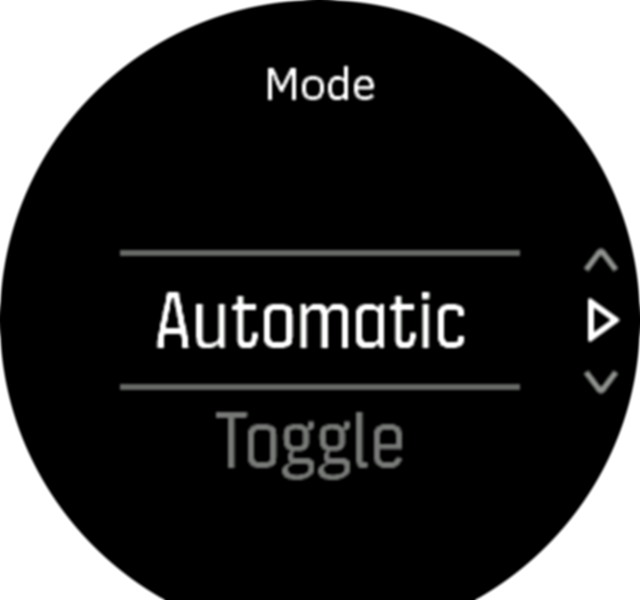
- 对于只有两个值的设置(例如打开或关闭),请通过点击设置或按中间按钮来更改值。
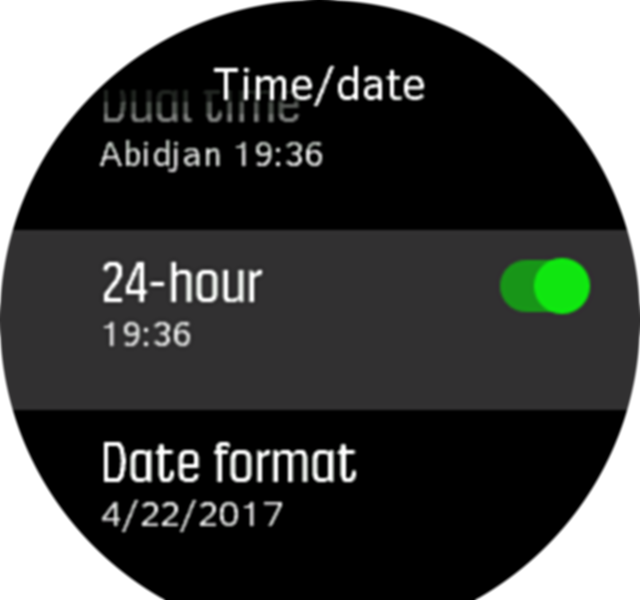
您还可以通过在屏幕上点击并按住手指来打开上下文菜单,从表盘访问常规设置。
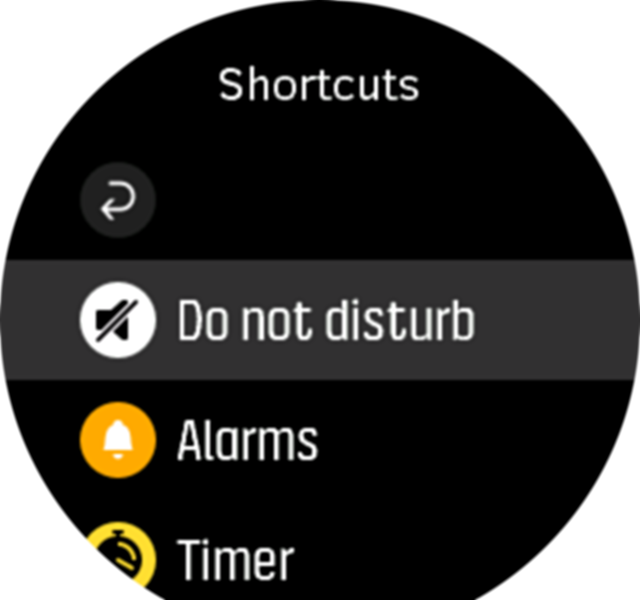
活动监控
您的手表会跟踪您全天的整体活动水平。无论您只是为了保持健康还是为了即将到来的比赛进行训练,这都是一个重要因素。
活跃是好事,但在刻苦训练时,需要有适当的休息日,活动量要少。
活动计数器每天午夜自动重置。在周末(周日),手表会提供您的活动摘要,显示您的一周平均值和每日总计。
在表盘显示屏上,向上滑动或按下下方按钮即可查看您当天的总步数。

您的手表使用加速计来计算步数。总步数累计 24/7,同时记录训练课程和其他活动。然而,对于某些特定的运动,例如游泳和骑自行车,步数不计算在内。
除了步数之外,您还可以点击显示屏来查看当天的估计卡路里数。
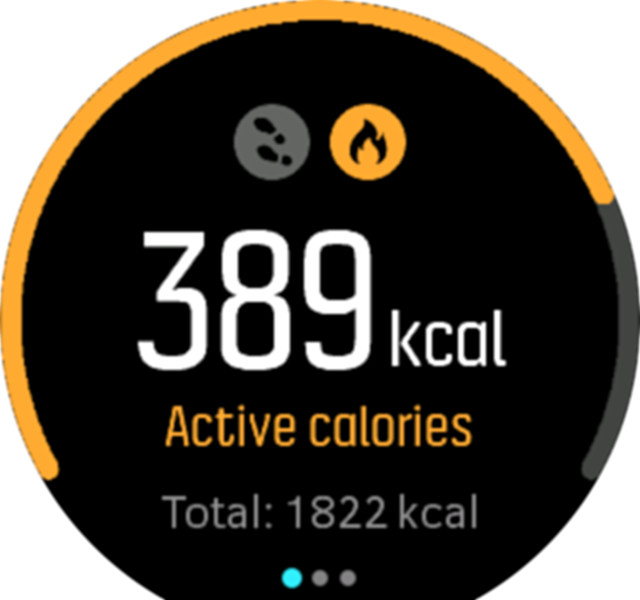
显示屏中央的大数字是您一天中迄今为止燃烧的活动卡路里的估计量。在此下方您可以看到燃烧的总卡路里。总量包括活跃卡路里和基础代谢率(见下文)。
两个显示屏中的圆环指示您距离日常活动目标有多远。这些目标可以根据您的个人喜好进行调整(见下文)
您还可以向左滑动来查看过去 7 天内的步数。向左滑动或再次按中间按钮即可查看卡路里消耗情况。
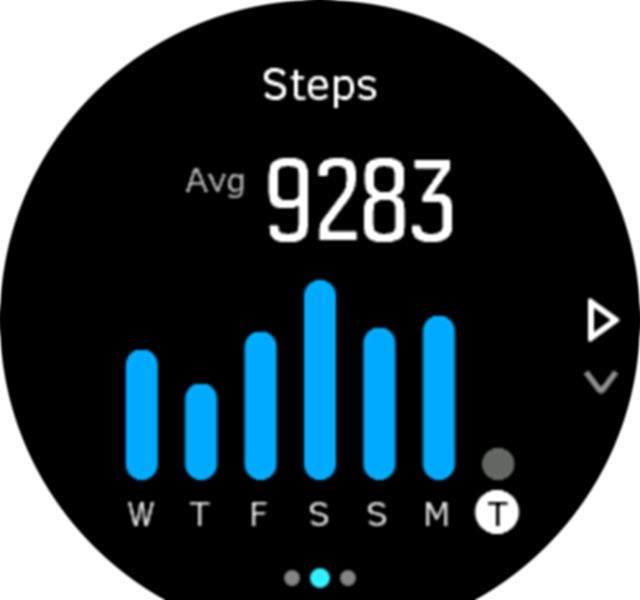
向上滑动即可以数字而非图表形式查看您过去 7 天的活动。
活动目标
您可以调整步数和卡路里的每日目标。在活动显示中,用手指点击并按住屏幕或按住中间按钮以打开活动目标设置。
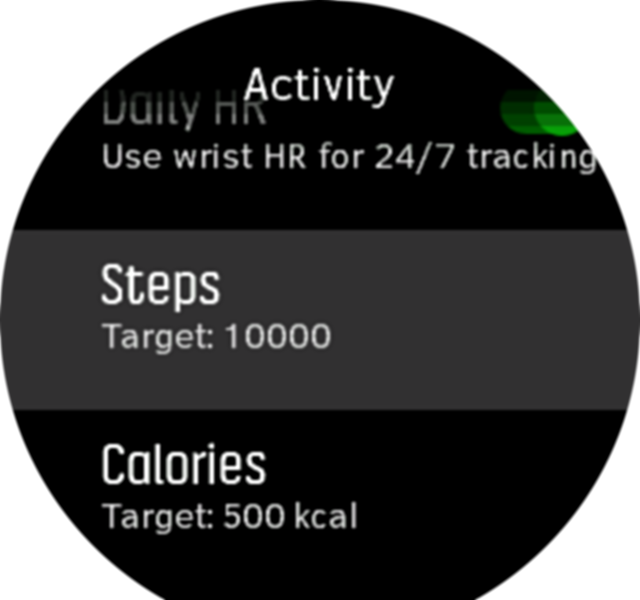
设置步数目标时,您可以定义当天的总步数。
您每天燃烧的总卡路里取决于两个因素:您的基础代谢率 (BMR) 和您的体力活动。

您的基础代谢率是您的身体在休息时燃烧的卡路里量。这些是您的身体保持温暖和执行基本功能(例如眨眼或心跳)所需的卡路里。该数字基于您的个人资料,包括年龄和性别等因素。
当您设定卡路里目标时,您可以定义除了基础代谢率之外还想要燃烧多少卡路里。这些就是所谓的活跃卡路里。活动显示屏周围的圆环根据您在一天中消耗的活动卡路里与目标相比的情况而变化。
飞行模式
需要时激活飞行模式以关闭无线传输。您可以在 连接下的设置中激活或停用飞行模式。
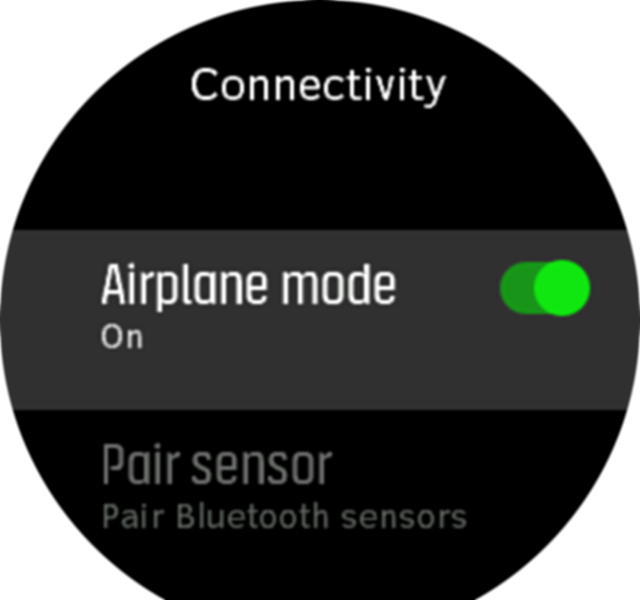
要将任何设备与您的设备配对,您需要首先关闭飞行模式(如果您开启了飞行模式)。
高度表
Suunto Spartan Ultra 使用气压来测量高度。要获得准确的读数,您需要定义一个高度参考点。如果您知道确切的值,这可以是您当前的海拔高度。或者,您可以使用 FusedAlti(参见 FusedAlti )来自动设置您的参考点。
从 户外下的设置中设置参考点。
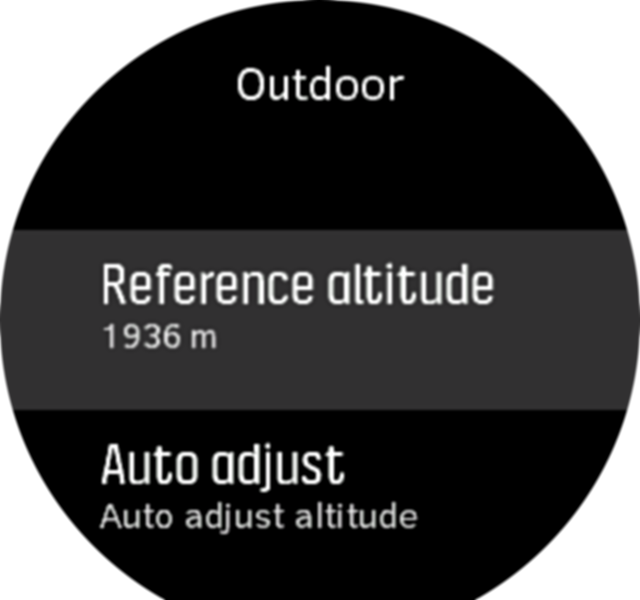
融合阿尔蒂
融合阿尔蒂
默认情况下,在使用 GPS 的练习和导航过程中使用 FusedAlti 测量海拔高度。 GPS 关闭时,将使用气压传感器测量海拔高度。
汽车刹车
当您的速度低于 2 公里/小时(1.2 英里/小时)时,自动暂停功能会暂停记录您的锻炼。当您的速度增加到超过 3 公里/小时(1.9 英里/小时)时,录音会自动继续。
在开始运动记录之前,您可以在手表中的运动模式设置中打开/关闭每种运动模式的自动暂停。
如果在录制过程中打开自动暂停功能,录制自动暂停时会弹出一个通知您。

点击恢复弹出窗口即可查看并在当前距离、心率、时间、电池电量之间切换。

当您再次开始移动时,您可以让录音自动恢复,也可以通过按上方按钮从弹出屏幕手动恢复。
背光
背光有两种模式:自动和切换。在自动模式下,只要触摸屏幕或按下按钮,背光就会亮起。
如果手表闲置 60 秒或更长时间,则只能通过按下按钮来激活背光。
在切换模式下,您可以用两根手指点击打开背光。背光灯会一直亮起,直到您再次用两根手指点击。
默认情况下,背光处于自动模式。您可以在 常规 » <下的设置中更改背光模式以及背光亮度/span>背光。
背光亮度影响电池寿命。背光越亮,电池消耗得越快。
待机背光
当您未通过触摸屏幕或按键主动使用手表时,手表会在一分钟后进入待机模式。显示屏已打开,但在某些弱光条件下,屏幕可能无法轻松读取。
为了提高弱光条件下的可读性,您可以使用待机背光。这是一种始终开启的低亮度背光。
您可以在 常规 » 下的设置中打开或关闭待机背光背光 » 待机。
尽管待机背光亮度相当低,但它会降低整体电池寿命,因为它始终处于开启状态。
蓝牙连接
Suunto Spartan Ultra 当您将手表与Suunto应用程序配对时,使用蓝牙技术从您的移动设备发送和接收信息。配对 POD 和传感器时也使用相同的技术。
但是,如果您不希望蓝牙扫描仪看到您的手表,您可以在 连接 » 发现。
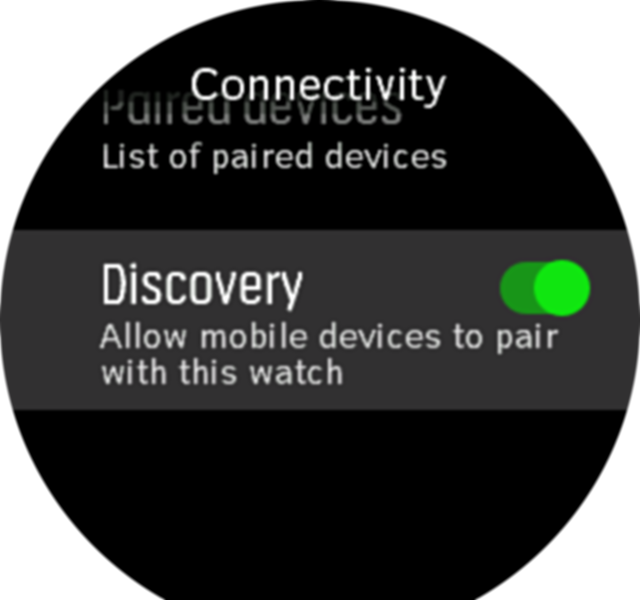
也可以通过激活飞行模式完全关闭蓝牙,请参阅 飞行模式。
按钮和屏幕锁
记录锻炼时,您可以按住右下按钮来锁定按钮。锁定后,您无法执行任何需要按钮交互的操作(创建圈数、暂停/结束锻炼等),但可以滚动显示视图,并且如果背光灯处于自动模式,您可以通过按任何按钮打开背光灯。
要解锁所有内容,请再次按住右下按钮。
当您不记录锻炼时,屏幕会在不活动一分钟后锁定并变暗。要激活屏幕,请按任意按钮。
一段时间不活动后,屏幕也会进入睡眠状态(空白)。任何动作都会再次打开屏幕。
指南针
Suunto Spartan Ultra 有一个数字罗盘,可让您根据磁北方向定位。即使指南针不是水平的,倾斜补偿罗盘也能为您提供准确的读数。
您可以从启动器访问指南针 导航 » 指南针。
指南针显示屏包含以下信息:
- 箭头指向磁北
- 方向基数
- 航向(度)
- 一天中的时间(当地时间)或电池电量;点击屏幕以更改视图
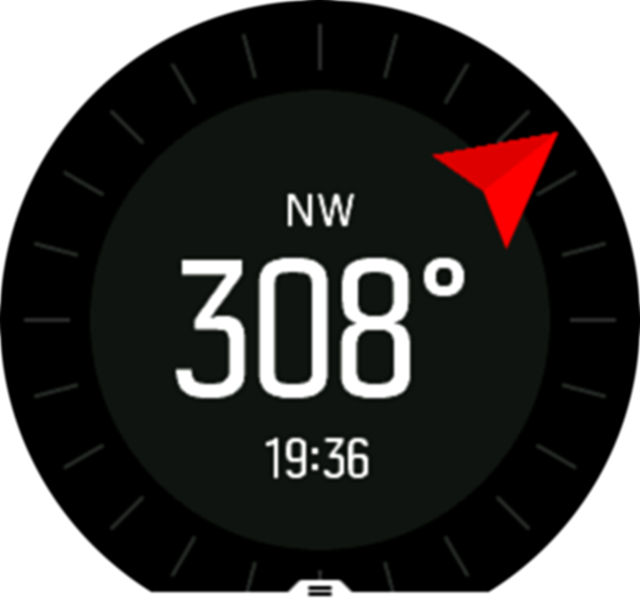
要退出指南针,请向右滑动或按住中间按钮。
当您处于指南针显示屏中时,您可以从屏幕底部向上滑动或按下部按钮打开快捷方式列表。通过快捷方式,您可以快速访问导航操作,例如检查当前位置的坐标或选择要导航的路线。
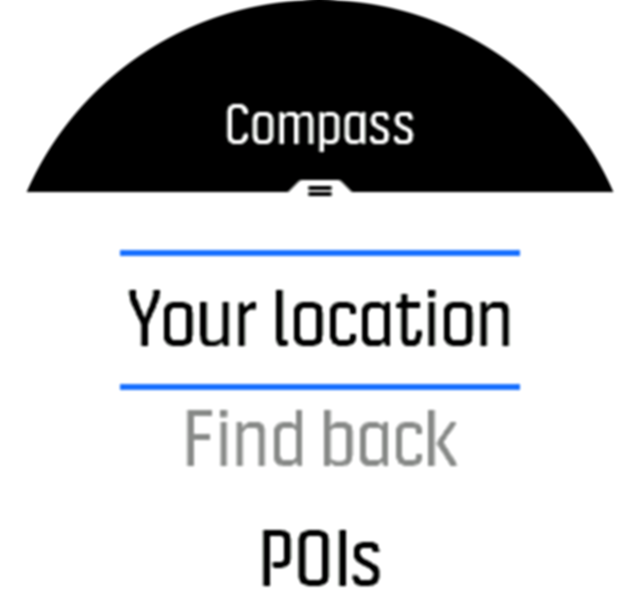
向下滑动或按上方按钮可退出快捷方式列表。
校准指南针
如果指南针未校准,进入指南针显示时会提示您校准指南针。
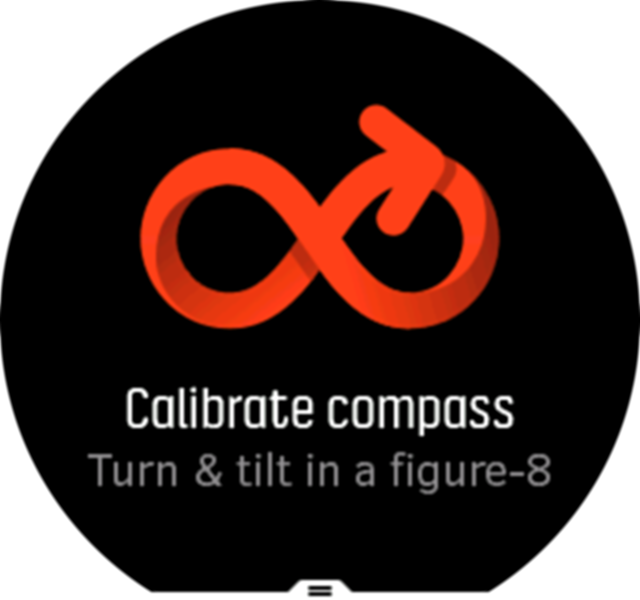
如果您想重新校准指南针,可以从 导航 »下的设置再次开始校准 导航设置 » 校准指南针。
设置磁偏角
为了确保指南针读数正确,请设置准确的磁偏角值。
纸质地图指向正北。然而,指南针指向磁北——地球上方的一个区域,受地球磁场的牵引。由于磁北和真北不在同一位置,因此您必须在指南针上设置磁偏角。磁北和真北之间的角度就是磁偏角。
磁偏角值出现在大多数地图上。磁北的位置每年都会发生变化,因此可以从以下网站找到最准确和最新的磁偏角值: www.magnetic-declination.com).
然而,定向运动地图是根据磁北绘制的。如果您使用定向运动地图,则需要通过将磁偏角值设置为 0 度来关闭磁偏角校正。
您可以在 导航 » 导航设置 » 赤纬。
设备信息
您可以在 常规 » 关于。
显示主题
为了提高锻炼或导航时手表屏幕的可读性,您可以在浅色和深色主题之间切换。
对于浅色主题,显示背景为浅色,数字为深色。
对于深色主题,对比度是相反的,背景是深色的,数字是浅色的。
该主题是一个全局设置,您可以在手表中通过任何运动模式选项进行更改。
要更改运动模式选项中的显示主题:
- 进入任意运动模式,向上滑动或按下下方按钮即可打开运动模式选项。
- 向下滚动到 主题 ,然后按中间按钮。
- 通过向上或向下滑动或按上下按钮在浅色和深色之间切换,然后用中间按钮接受。
- 向后滚动以退出运动模式选项,然后启动(或退出)运动模式。
请勿打扰模式
请勿打扰模式是一种静音所有声音和振动并使屏幕变暗的设置,这使得在剧院或任何您希望手表正常运行的环境中佩戴手表时非常有用。默默。
打开/关闭请勿打扰模式:
- 在表盘上,按住中间按钮可打开快捷菜单。
- 向上滑动或按下按钮向下滚动至“请勿打扰”模式。
- 点击屏幕或按中间按钮确认您的选择。
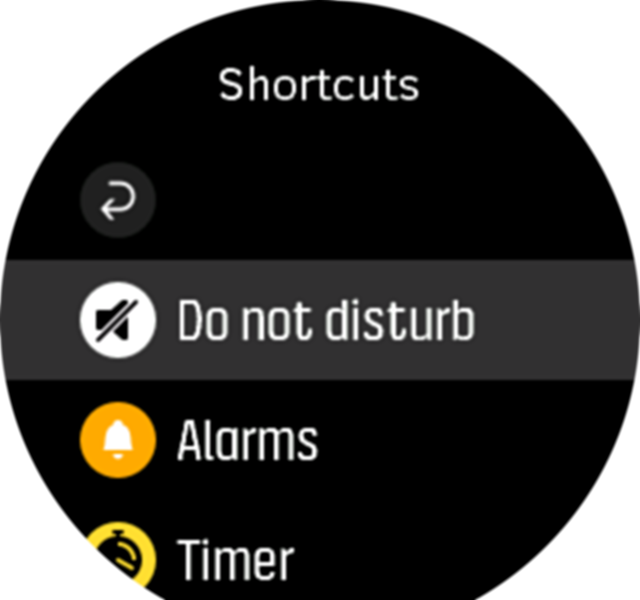
如果您设置了闹钟,它会正常响起并禁用“请勿打扰”模式,除非您暂停闹钟。
感觉
如果您定期训练,那么跟踪每次训练后的感受是衡量您整体身体状况的重要指标。教练或私人教练还可以利用您的感觉趋势来跟踪您随时间的进展。
感觉有五个等级可供选择:
- 贫穷的
- 平均的
- 好的
- 非常好
- 出色的
这些选项的确切含义由您(和您的教练)决定。重要的是您要始终如一地使用它们。
对于每次训练课程,您可以在停止录制后回答“感觉如何?”问题,直接记录您在手表中的感受。
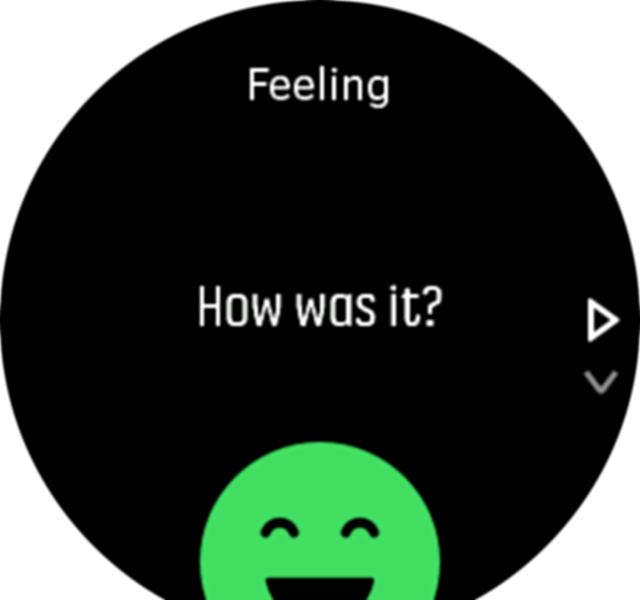
您可以通过按中间按钮跳过回答问题。
找回
如果您在记录活动时使用 GPS, Suunto Spartan Ultra 自动保存锻炼的起点。使用“查找起点”, Suunto Spartan Ultra 可以直接引导您返回起点。
开始查找:
- 开始使用 GPS 进行锻炼。
- 向左滑动或按中间按钮,直到到达导航显示屏。
- 向上滑动或按下下按钮打开快捷菜单。
-
滚动到查找返回并点击屏幕或按中间按钮进行选择。
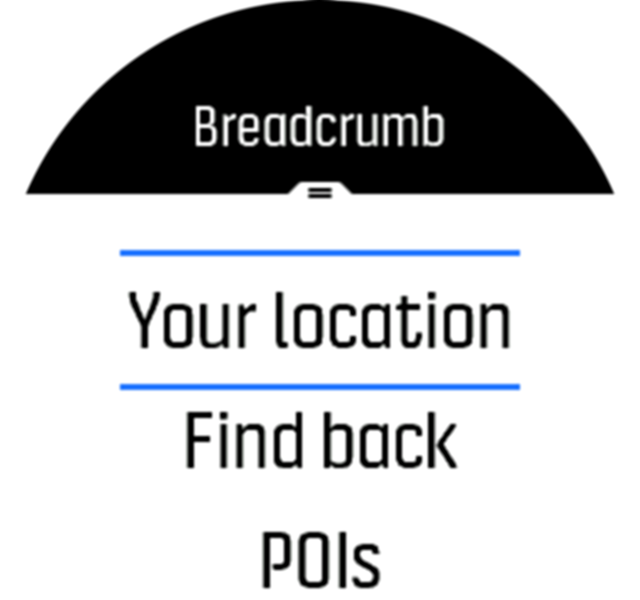
导航指南显示为所选运动模式的最后一个显示。
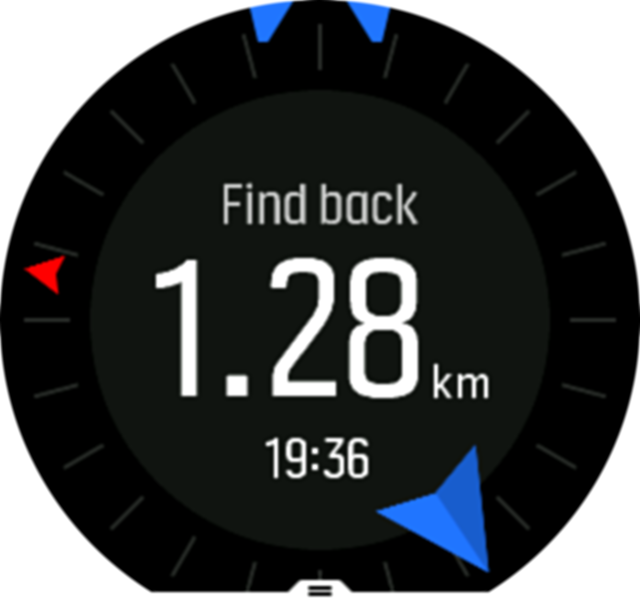
要查看有关您当前职位的更多详细信息:
- 在查找后视图中,向上滑动或按下按钮打开快捷菜单。
-
选择 详细信息。
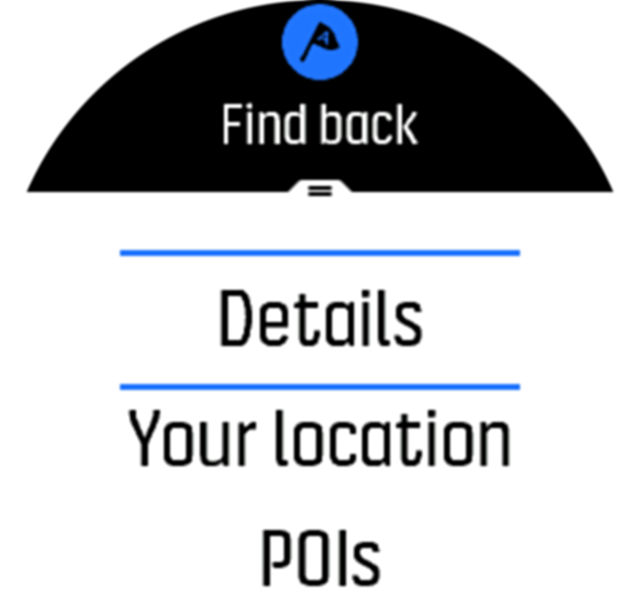
-
向上滑动或按下部按钮滚动浏览列表。
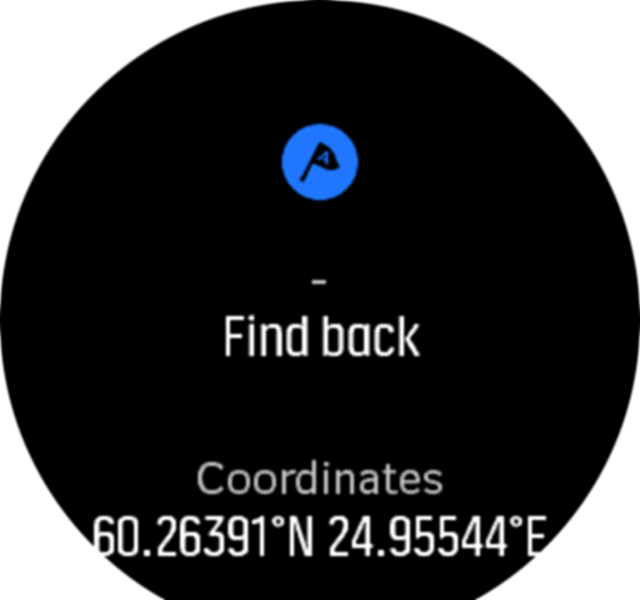
向右滑动或按中间按钮退出详细信息视图。
融合速度
融合速度
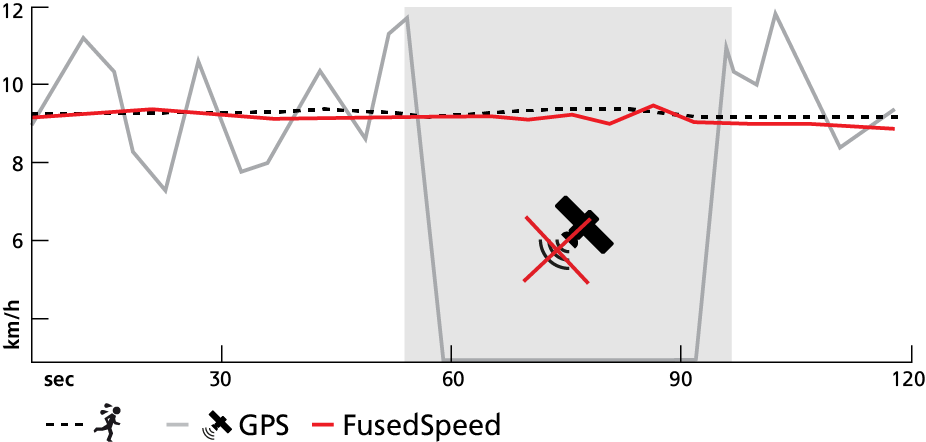
当您在训练期间需要高度灵敏的速度读数时,例如在不平坦的地形上跑步或间歇训练时,FusedSpeed 对您最有帮助。例如,如果您暂时丢失 GPS 信号, Suunto Spartan Ultra 能够在 GPS 校准的加速度计的帮助下继续显示准确的速度读数。
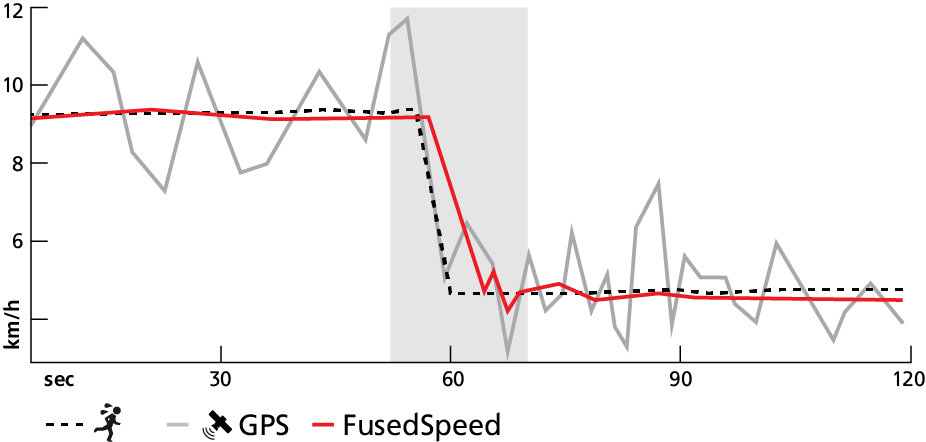
要使用 FusedSpeed 获得最准确的读数,只需在需要时快速浏览一下手表即可。将手表放在您面前而不移动它会降低准确性。
FusedSpeed 会自动启用用于跑步和其他类似类型的活动,例如定向运动、地板球和足球。
格洛纳斯
GLONASS(全球导航卫星系统)是 GPS 的替代定位系统。启用 GLONASS 后,您的手表在某些条件下可能会记录更准确的轨迹。特别是在高楼林立的城市地区,GLONASS 可以提高跟踪精度。在其他地区,通常最好禁用 GLONASS。启用 GLONASS 后,您的手表会消耗更多电池寿命。
要打开/关闭 GLONASS:
- 选择使用 GPS 的运动模式。
- 打开选项菜单并向下滚动直到找到 GLONASS。
- 按中间按钮可打开或关闭设置。
GLONASS 设置是全局设置。启用后,GLONASS 将针对所有带 GPS 的运动模式激活。
GPS 精度和省电
GPS 定位率决定了轨迹的准确性 - 定位之间的间隔越短,轨迹精度就越高。记录锻炼时,每次 GPS 定位都会记录在您的日志中。
GPS定位率也直接影响电池寿命。通过降低 GPS 精度,您可以延长手表的电池寿命。
GPS 精度选项包括:
- 最佳:全功率情况下约 1 秒修复率
- 好:低功耗时约 1 秒修复率
- 确定:全功率情况下约 60 秒修复速度
当设置为 最佳时,您的手表将始终以全功率使用 GPS。在全功率模式下,GPS 能够滤除干扰并获得最佳定位。这样可以实现最佳的跟踪精度,但也最耗电池。
通过使用 Good,您仍然可以获得每秒的 GPS 定位,但精度会降低,因为 GPS 并非始终处于全功率模式时间。在两次修复之间,GPS 会短暂进入低功耗模式,如下图所示。
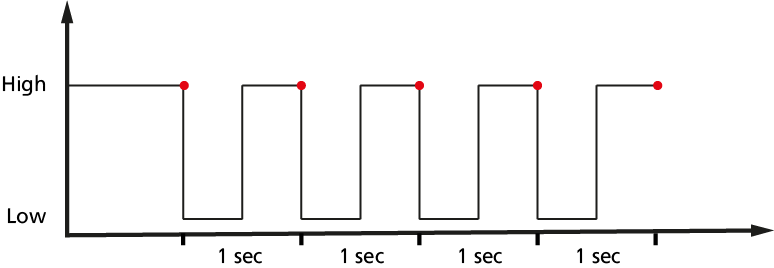
这延长了电池寿命,但这意味着 GPS 找到良好定位和滤除干扰的时间更少。因此,生成的曲目不如 最佳准确。
选择“确定”后,GPS 定位率会降低至每分钟一次。这显着延长了电池寿命,但会导致跟踪精度降低。
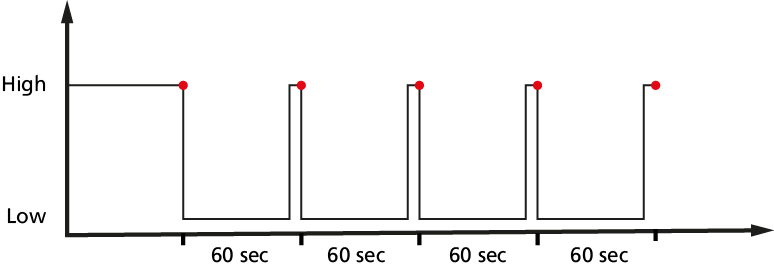
每当您导航路线或 POI 时,GPS 精度都会自动设置为 最佳。
心率传感器
您可以将兼容蓝牙® 智能的心率传感器(如Suunto Smart Sensor)与您的 Suunto Spartan Ultra 获取有关您的锻炼强度的准确信息。
如果您使用Suunto Smart Sensor ,您还可享受心率记忆的额外优势。如果手表连接中断(例如在游泳时,水下无法传输),传感器记忆功能会缓冲数据。
这也意味着您甚至可以在开始记录后将手表留在原处。有关更多信息,请参阅Suunto Smart Sensor用户指南。
如果没有心率传感器,您的 Suunto Spartan Ultra 为跑步活动提供卡路里消耗和恢复时间,其中速度用于估计强度。但是,我们建议使用心率传感器来获取准确的强度读数。
有关更多信息,请参阅Suunto Smart Sensor或其他兼容 Bluetooth® Smart 的心率传感器的用户指南。
看 配对 POD 与传感器 有关如何将心率传感器与手表配对的说明。
强度区域
使用强度区进行锻炼有助于指导您的健身发展。每个强度区域都会以不同的方式对您的身体施加压力,从而对您的身体健康产生不同的影响。有五个不同的区域,编号为 1(最低)到 5(最高),根据您的最大心率 (max HR)、配速或功率定义为百分比范围。
训练时牢记强度并了解强度应该如何感觉非常重要。并且不要忘记,无论您计划的训练如何,您都应该在锻炼前花时间热身。
五种不同的强度区域用于 Suunto Spartan Ultra 是:
区域 1:轻松
在 1 区锻炼对您的身体来说相对容易。当谈到健身训练时,这么低的强度主要是在恢复训练和提高你刚开始锻炼时或长时间休息后的基础体能方面具有重要意义。日常锻炼——步行、爬楼梯、骑自行车上班等——通常是在这个强度区内进行的。
区域 2:中等
在2区锻炼可以有效提高您的基础健身水平。这种强度的锻炼感觉很容易,但持续时间长的锻炼可以产生非常高的训练效果。大多数心血管调节训练应在该区域内进行。改善基本体能可以为其他运动奠定基础,并为您的系统做好进行更有活力的活动的准备。在这个区域进行长时间锻炼会消耗大量能量,尤其是身体储存的脂肪。
区域 3:困难
在第 3 区进行锻炼时,您会感到精力充沛,并且感觉非常辛苦。它将提高您快速、经济地行动的能力。在这个区域,乳酸开始在您的系统中形成,但您的身体仍然能够将其完全排出。您每周最多应该以这种强度进行几次训练,因为这会让您的身体承受很大的压力。
区域 4:非常困难
在 4 区锻炼将使您的系统为竞赛类型的活动和高速做好准备。该区域的锻炼可以以恒定速度进行,也可以作为间歇训练(较短的训练阶段与间歇性休息的组合)进行。高强度训练可以快速有效地提高您的健身水平,但过于频繁或强度过高可能会导致过度训练,从而迫使您从训练计划中长时间休息。
区域 5:最大
当你锻炼时的心率达到5区时,训练会感觉非常辛苦。乳酸在您的系统中积聚的速度比其清除的速度快得多,最多几分钟后您将被迫停止。运动员以一种非常可控的方式将这些最大强度的锻炼纳入他们的训练计划中,健身爱好者根本不需要它们。
心率区
心率区定义为基于您的最大心率 (max HR) 的百分比范围。
默认情况下,您的最大心率是使用标准公式计算的:220 - 您的年龄。如果您知道确切的最大心率,则应相应调整默认值。
Suunto Spartan Ultra 具有默认和活动特定的心率区。默认区可用于所有活动,但对于更高级的训练,您可以使用跑步和骑行活动的特定心率区。
设置最大心率
在 训练 » 强度区域 » 默认区域。
- 点击最大心率(最高值,bpm)或按中间按钮。
- 通过向上或向下滑动或按右上角或右下角按钮来选择新的最大心率。
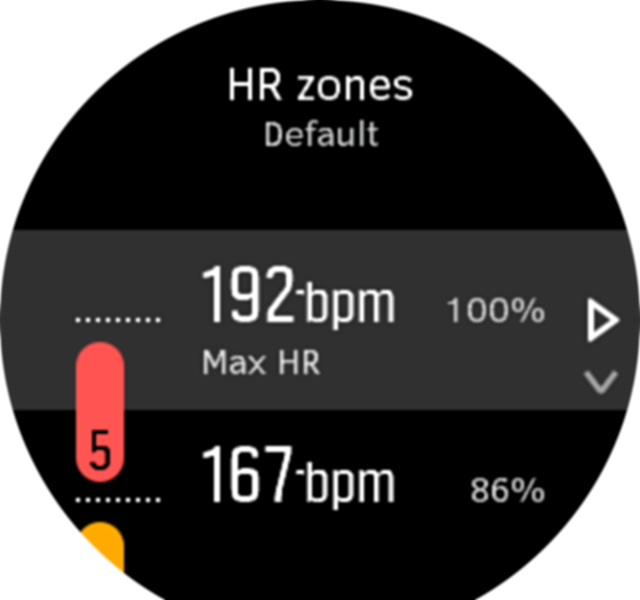
- 点击您的选择或按中间按钮。
- 要退出心率区视图,请向右滑动或按住中间按钮。
您还可以在以下设置中设置您的最大心率 一般的 » 个人的。
设置默认心率区间
在 训练 » 强度区域 » 默认区域。
- 当您要更改的心率区突出显示时,向上/向下滚动并点击或按中间按钮。
- 通过向上或向下滑动或按右上角或右下角按钮来选择新的心率区。
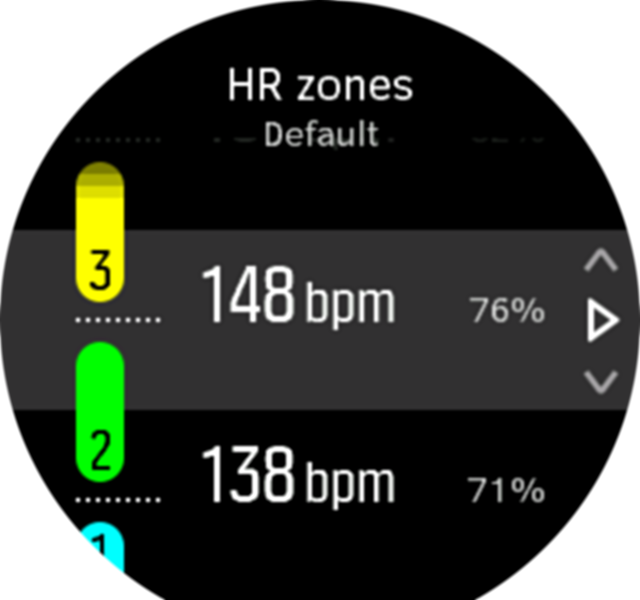
- 点击您的选择或按中间按钮。
-
要退出心率区视图,请向右滑动或按住中间按钮。
笔记:在心率区视图中选择 重置 会将心率区重置为默认值。
设置特定活动的心率区
在 训练 » 强度区域 » 高级区域。
- 点击您要编辑的活动(跑步或骑车),或在活动突出显示时按中间按钮。
- 按中间按钮可打开心率区。
- 当您要更改的心率区突出显示时,向上/向下滚动并点击或按中间按钮。
- 通过向上或向下滑动或按右上角或右下角按钮来选择新的心率区。
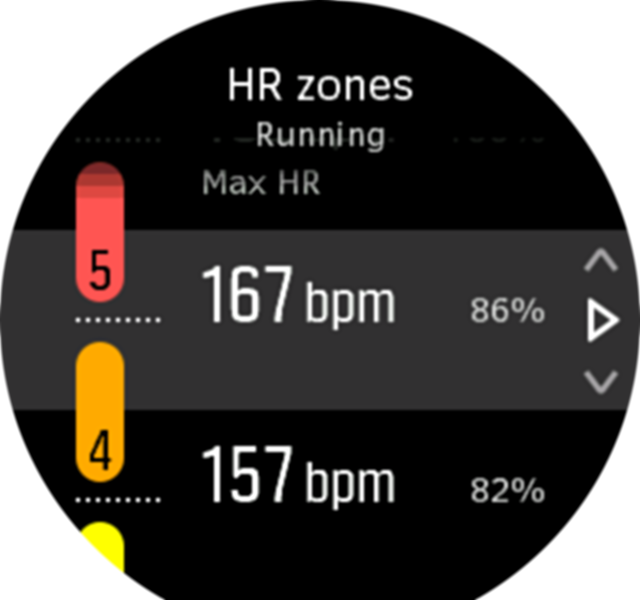
- 点击您的选择或按中间按钮。
- 要退出心率区视图,请向右滑动或按住中间按钮。
锻炼时使用心率区
当您记录锻炼时(见 记录锻炼),并选择心率作为强度目标(见 锻炼时使用目标),分为五个部分的心率区间仪表显示在运动模式显示屏的外缘(适用于所有支持心率的运动模式)。仪表通过点亮相应的部分来指示您当前在哪个心率区间进行训练。仪表中的小箭头指示您在区间范围内的位置。

当您到达选定的目标区域时,手表会提醒您。在锻炼过程中,如果您的心率超出所选目标区域,手表会提示您加快或减慢速度。
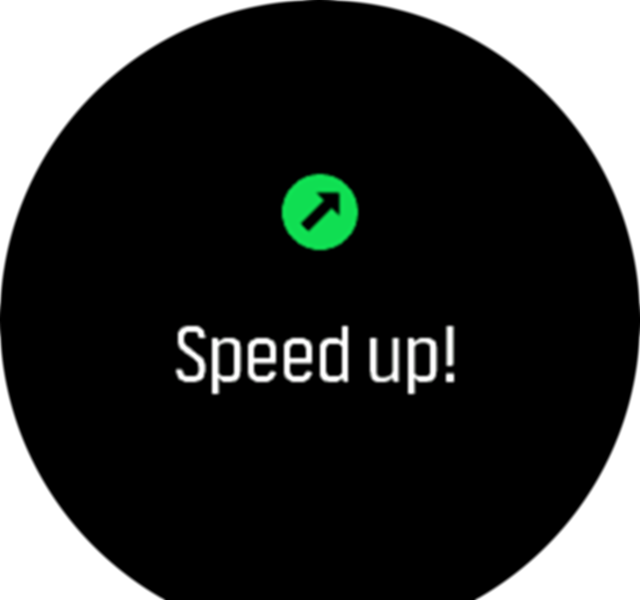
此外,运动模式默认显示中还有心率区的专用显示。区域显示在中间区域显示您当前的心率区域、您在该区域停留的时间以及您与上一个或下一个区域的每分钟节拍数的距离。条形图的背景颜色还表明您正在哪个心率区进行训练。

在练习摘要中,您可以详细了解您在每个区域花费的时间。
配速区间
配速区的工作原理与心率区类似,但训练强度取决于您的配速而不是心率。根据您的设置,步速区域显示为公制或英制值。
Suunto Spartan Ultra 有五个默认步速区可供您使用,也可以定义自己的步速区。
配速区可用于跑步和骑自行车。
设置步速区间
在 训练 » 强度区域 » 高级区域。
- 点按 跑步 或 骑行 或按中间按钮。
- 滑动或按下下方按钮并选择步速区域。
- 当您要更改的步速区域突出显示时,向上/向下滑动或按上部或下部按钮并按中间按钮。
-
通过向上/向下滑动或按上部或下部按钮来选择新的步速区域。
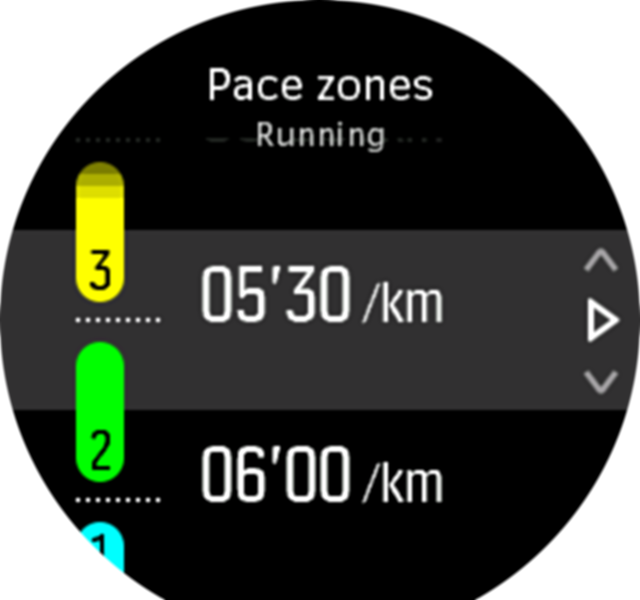
-
按中间按钮选择新的配速区值。
- 向右滑动或按住中间按钮可退出配速区视图。
锻炼时使用配速区
当您记录锻炼时(见 记录锻炼),并选择步速作为强度目标(见 锻炼时使用目标)可以看到分为五个部分的配速区仪表。这五个部分显示在运动模式显示屏的外缘。仪表通过点亮相应的部分来指示您选择作为强度目标的配速区。仪表中的小箭头指示您在区域范围内的位置。

当您到达选定的目标区域时,手表会提醒您。在锻炼过程中,如果您的配速超出所选目标区域,手表会提示您加快或减慢速度。
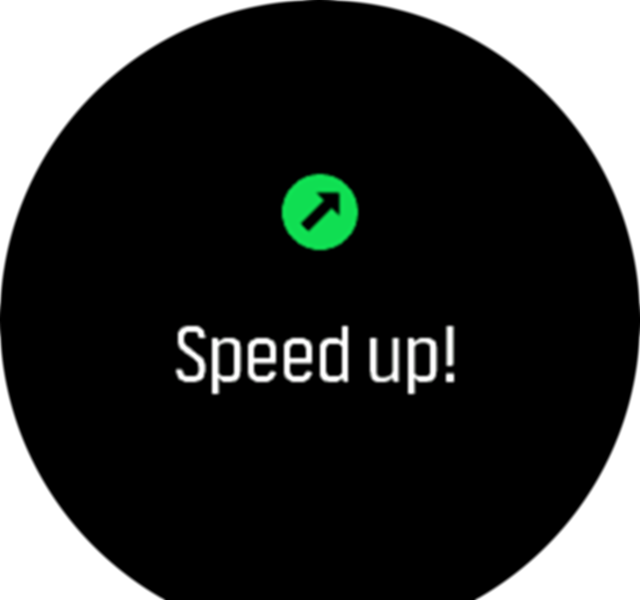
此外,运动模式默认显示中还有专用的配速区显示。区域显示显示您当前在中间区域的配速区域、您在该区域停留的时间以及您与上一个或下一个区域的配速距离多远。中间的条也会亮起,表明您正在正确的配速区进行训练。

在练习摘要中,您可以详细了解您在每个区域花费的时间。
功率区
功率计测量执行某项活动所需的体力消耗量。工作量以瓦特为单位。功率计的主要优点是精度。功率计准确显示您的实际工作强度以及产生的功率。分析瓦特时也很容易看到您的进度。
功率区可以帮助您以正确的功率输出进行训练。
Suunto Spartan Ultra 有五个默认功率区可供您使用,也可以定义自己的功率区。
功率区域在自行车、室内自行车和山地自行车的所有默认运动模式下均可用。对于跑步和越野跑,您需要使用特定的“Power”运动模式来获得功率区域。如果您使用自定义运动模式,请确保您的模式使用功率 POD,以便您也获得功率区域。
设置特定活动的功率区域
在 训练 » 强度区域 » 高级区域。
- 点击您要编辑的活动(跑步或骑车),或在活动突出显示时按中间按钮。
- 向上滑动或按下下方按钮并选择功率区域。
- 向上/向下滑动或按上下按钮并选择要编辑的功率区域。
-
通过向上/向下滑动或按上部或下部按钮来选择新的功率区域。

-
按中间按钮选择新的功率值。
- 向右滑动或按住中间按钮可退出电源区域视图。
锻炼时使用功率区
您需要将功率模块与手表配对,才能在锻炼时使用功率区间,请参阅 配对 POD 与传感器。
当您记录锻炼时(见 记录锻炼),并选择功率作为强度目标(见 锻炼时使用目标)可以看到分为五个部分的功率区仪表。这五个部分显示在运动模式显示屏的外缘。仪表通过点亮相应的部分来指示您选择作为强度目标的功率区。仪表中的小箭头指示您在区域范围内的位置。

当您到达选定的目标区域时,手表会提醒您。在锻炼过程中,如果您的力量超出所选目标区域,手表会提示您加速或减速。
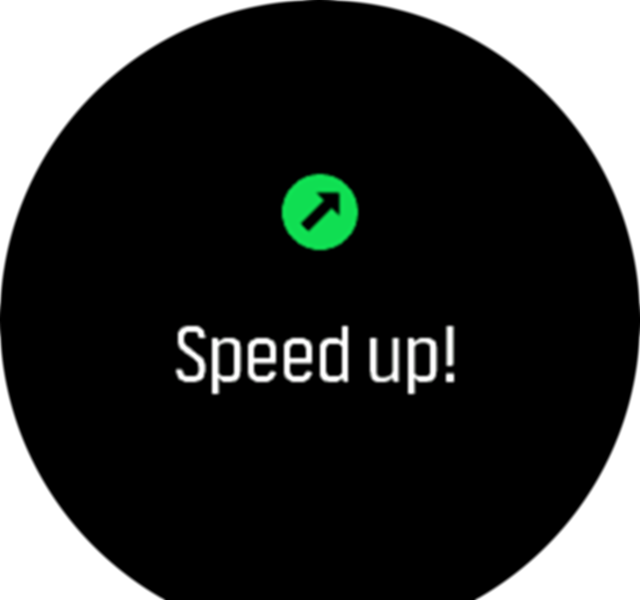
此外,在运动模式默认显示中还有一个专门的功率区域显示。区域显示在中间区域显示您当前的功率区域、您处于该区域的时间以及您距离上一个或下一个区域的功率有多远。中间的条也会亮起,表明您正在正确的配速区进行训练。

在练习摘要中,您可以详细了解您在每个区域花费的时间。
间歇训练
间歇训练是一种常见的训练形式,由重复的高强度和低强度训练组成。 Suunto Spartan Ultra ,您可以在手表中为每种运动模式定义自己的间歇训练。
定义间隔时,您需要设置四个项目:
- 间隔:启用间隔训练的开/关切换。当您打开此功能时,间歇训练显示将添加到您的运动模式中。
- 重复次数:您想要做的间歇+恢复组数。
- 间隔:高强度间隔的长度,基于距离或持续时间。
- 恢复:间歇期之间的休息时间长度,基于距离或持续时间。
请记住,如果您使用距离来定义间隔,则需要处于测量距离的运动模式。例如,测量可以基于 GPS,或者来自步行或自行车 POD。
如果您使用间隔,则无法激活导航。
间歇训练:
- 在开始运动记录之前,向上滑动或按向下按钮打开运动模式选项。
- 向下滚动到 间隔 ,然后点按设置或按中间按钮。
-
打开间隔并调整上述设置。
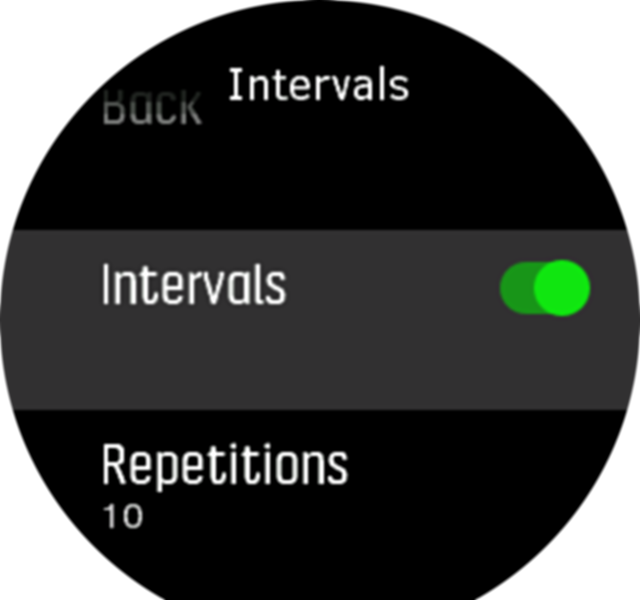
-
向上滚动回到开始视图并正常开始锻炼。
-
向左滑动或按中间按钮,直到到达间隔显示,然后在准备好开始间歇训练时按上部按钮。
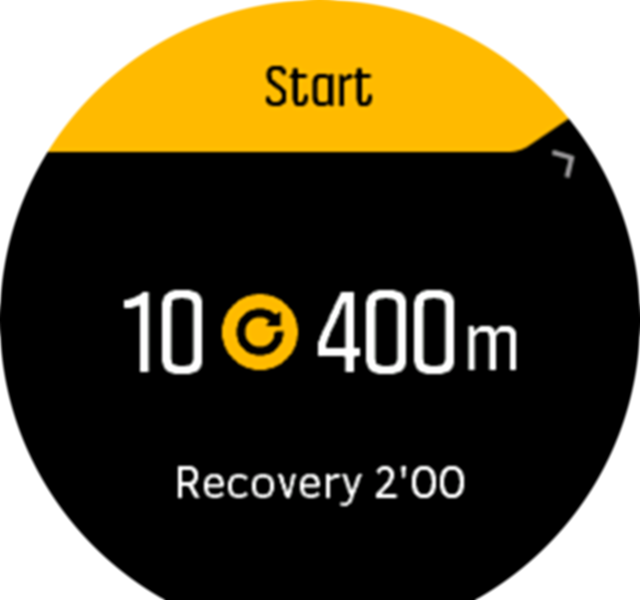
-
如果您想在完成所有重复次数之前停止间歇训练,请按住中间按钮打开运动模式选项并关闭 间歇训练。
当您处于间歇显示时,按钮会正常工作,例如,按下上方按钮会暂停锻炼记录,而不仅仅是间歇训练。
停止运动记录后,该运动模式的间歇训练将自动关闭。然而,其他设置将保留,以便您下次使用运动模式时可以轻松开始相同的锻炼。
语言和单位制
您可以在 常规 » 下的设置中更改手表语言和单位系统语言。
日志
您可以从启动器或在训练洞察显示中向右滑动来访问日志。
![]()
点击您想要查看的日志条目,然后通过向上或向下滑动或按右上角或右下角按钮滚动浏览日志。
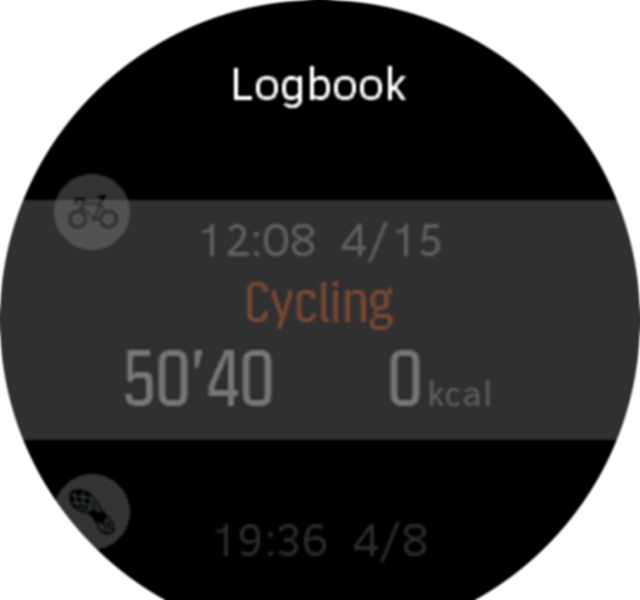
日志图标保持灰色,直到锻炼与Suunto应用程序同步为止。
要退出日志,请向右滑动或按住中间按钮。您也可以只需双击屏幕即可返回表盘。
月相
除了日出和日落时间外,您的手表还可以跟踪月相。月相基于您在手表中设置的日期。
月相可在户外风格的表盘上查看。点击屏幕更改下排,直到看到月亮图标和百分比。

这些阶段以图标形式显示,百分比如下:
![]()
通知
如果您已将手表与Suunto应用程序配对,您可以在手表上接收来电和短信等通知。
当您将手表与应用程序配对时,默认情况下会打开通知。您可以从通知下的设置中将其关闭。
当通知到达时,表盘上会出现一个弹出窗口。
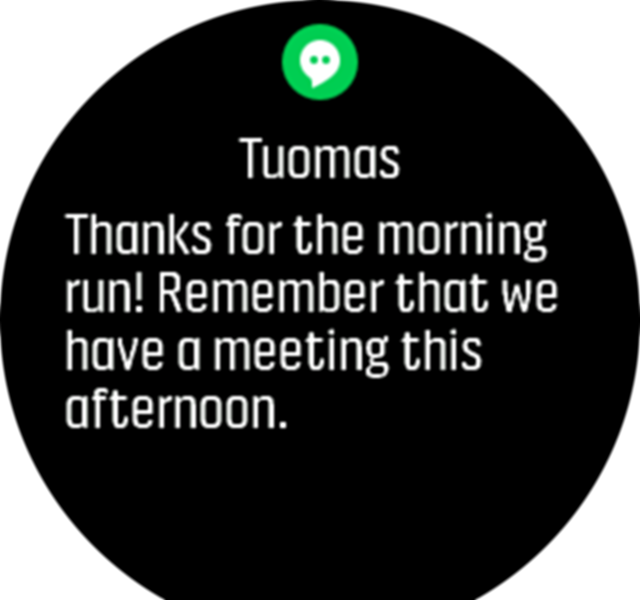
如果屏幕无法容纳该消息,请向上滑动以滚动浏览全文。
通知历史记录
如果您的移动设备上有未读通知或未接来电,您可以在手表上查看它们。
在表盘上,按中间按钮,然后按下方按钮滚动浏览通知历史记录。
当您在移动设备上查看消息时,通知历史记录将被清除。
户外洞察
Suunto Spartan Ultra 使用内置压力传感器不断测量绝对气压。根据此测量值和您的海拔参考值,计算海拔或气压。
确保手表左侧气压传感器孔周围的区域没有灰尘和沙子。切勿将任何物体插入孔中,否则可能会损坏传感器。
向上滑动或按下按钮可查看当前海拔高度和气压。
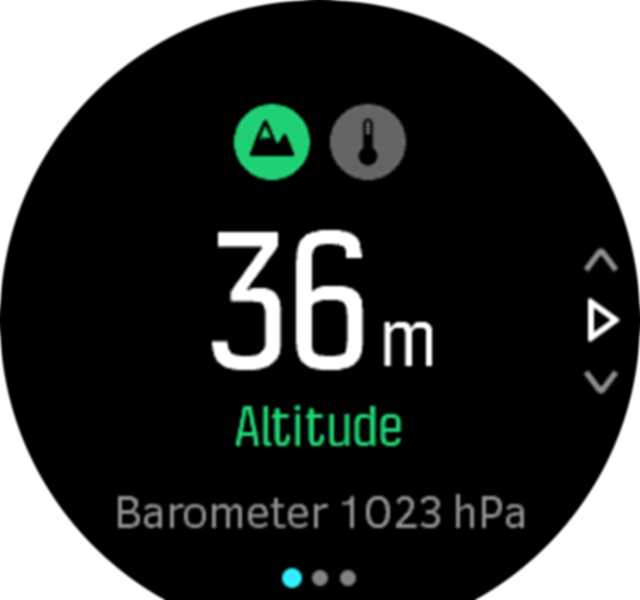
点击可查看当前温度。
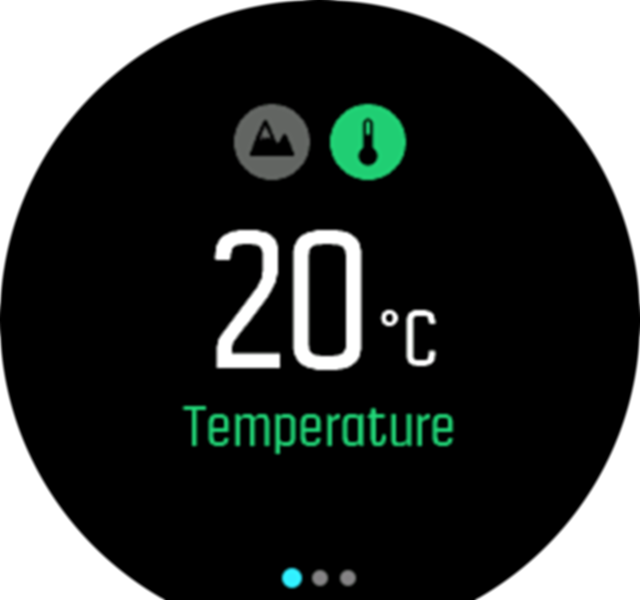
向左滑动或按中间按钮可在高度计和气压计趋势图之间切换。
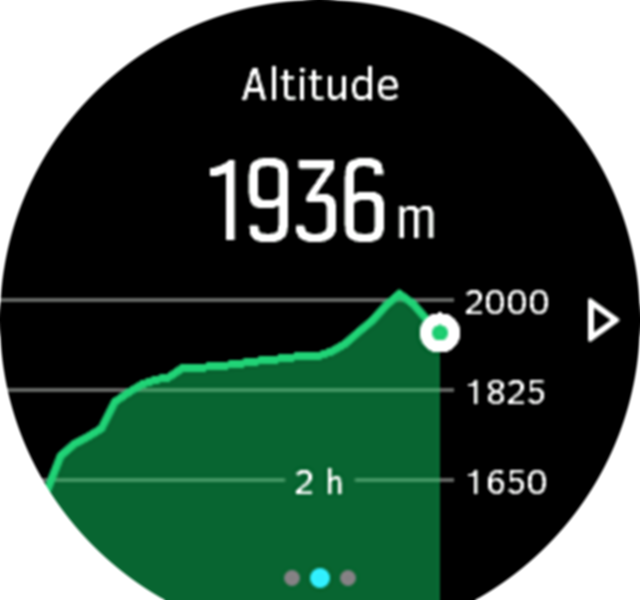
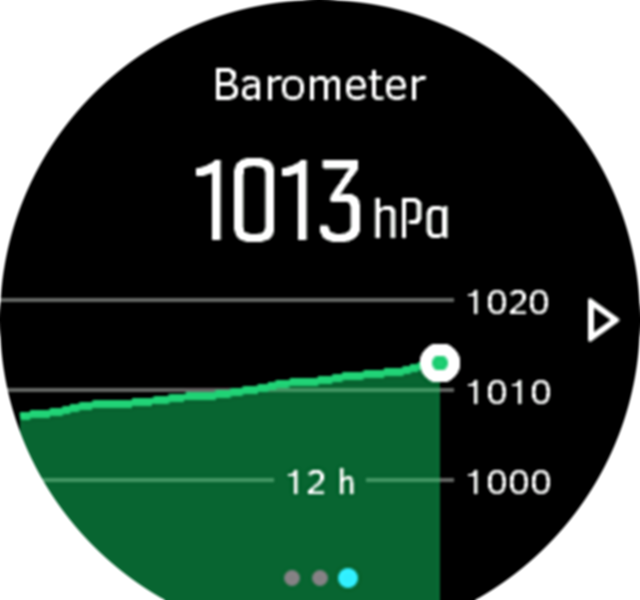
确保正确设置了高度参考值(见 高度计)。您可以从大多数地形图或主要的在线地图服务(例如 Google 地图)中读取您当前位置的海拔高度。
当地天气条件的变化会影响海拔高度读数。如果当地天气经常变化,您应该定期重置海拔参考值,最好是在开始下一次旅程之前。
在海拔和气压视图中,按住中间按钮可快速访问室外设置,您可以在其中调整参考值。
自动高度气压曲线
天气和海拔变化都会导致气压变化。为了解决这个问题, Suunto Spartan Ultra 根据您的运动,自动将气压变化解释为海拔变化或将天气变化解释为海拔变化。
如果您的手表感应到垂直运动,它会切换到高度测量。当您查看海拔图时,其更新的最大延迟为 10 秒。
如果您处于恒定高度(12 分钟内垂直运动少于 5 米),您的手表会将气压变化解释为天气变化,并相应地调整气压计图表。
配对 POD 与传感器
将手表与蓝牙智能 POD 和传感器配对,以在记录锻炼时收集附加信息,例如骑行功率。
Suunto Spartan Ultra 支持以下类型的 POD 和传感器:
- 心率
- 自行车
- 力量
- 脚
如果飞行模式已开启,则无法配对任何内容。配对前请关闭飞行模式。请参阅 飞行模式。
要配对 POD 或传感器:
- 前往手表设置并选择 连接。
- 选择 配对传感器 以获取传感器类型列表。
- 向下滑动以查看整个列表,然后点击您要配对的传感器类型。
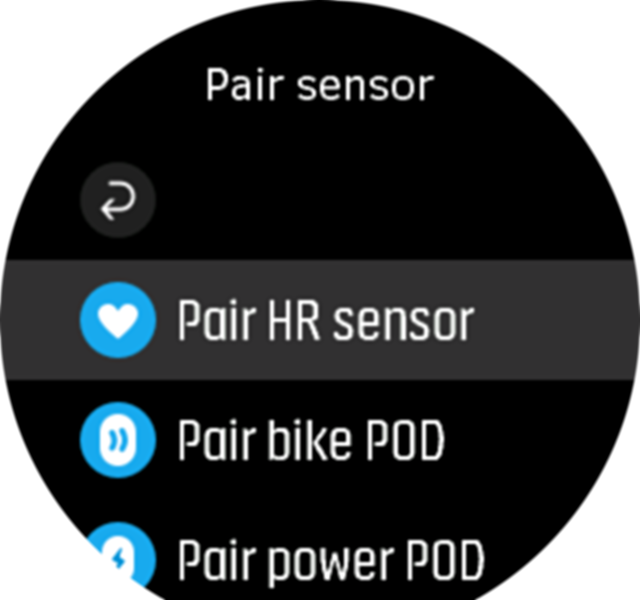
- 按照手表中的说明完成配对(如果需要,请参阅传感器或 POD 手册),按中间按钮前进到下一步。
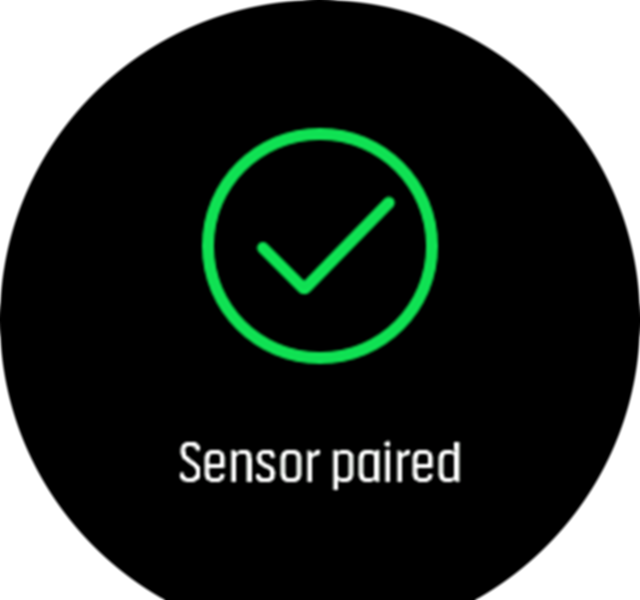
如果 POD 具有所需的设置,例如 Power POD 的曲柄长度,系统会在配对过程中提示您输入一个值。
POD 或传感器配对后,只要您选择使用该传感器类型的运动模式,手表就会立即搜索它。
您可以在 连接 » <下的设置中查看手表中已配对设备的完整列表/span>已配对设备。
如果需要,您可以从此列表中删除(取消配对)设备。选择您要删除的设备,然后点按 忘记。
校准自行车 POD
对于自行车 POD,您需要在手表中设置车轮周长。周长应以毫米为单位,并作为校准的一个步骤完成。如果您更换自行车的车轮(采用新的周长),则手表中的车轮周长设置也必须更改。
要更改车轮周长:
- 在设置中,转到 连接 » 配对设备。
- 选择 Bike POD。
- 选择新的车轮周长。
校准 Foot POD
当您配对 Foot POD 时,手表会自动使用 GPS 校准 POD。我们建议使用自动校准,但如果需要,您可以在 连接性 »<下的 POD 设置中禁用它。 span> 已配对设备。
对于首次使用 GPS 进行校准,您应选择使用 Foot POD 的运动模式,并将 GPS 精度设置为 最佳。开始记录并在水平面上以稳定的速度跑步(如果可能)至少 15 分钟。
以正常平均配速跑步进行初始校准,然后停止运动记录。下次使用 Foot POD 时,校准已准备就绪。
只要 GPS 速度可用,您的手表就会根据需要自动重新校准 Foot POD。
校准功率 POD
对于功率 POD(功率计),您需要从手表中的运动模式选项启动校准。
要校准功率 POD:
- 如果您尚未将 Power POD 与您的手表配对,请将其配对。
- 选择使用 Power POD 的运动模式,然后打开模式选项。
- 选择 校准电源 POD 并按照手表中的说明进行操作。
您应该不时地重新校准 Power POD。
兴趣点
兴趣点 (POI) 是一个特殊位置,例如露营地或小径沿途的风景,您可以保存并稍后导航至该位置。您可以在Suunto应用程序中通过地图创建 POI,而不必亲自前往 POI 位置。通过保存当前位置,即可在腕表中创建 POI。
每个 POI 的定义如下:
- 然后命名
- 然后输入
- 创建日期和时间
- 纬度
- 经度
- 海拔
您的手表中最多可以存储 250 个 POI。
添加和删除 POI
您可以使用Suunto应用程序或通过在手表中保存当前位置来将 POI 添加到手表中。
如果您戴着手表在外面,遇到想要保存为 POI 的地点,您可以直接在手表中添加该位置。
要使用手表添加 POI:
- 向下滑动或按上方按钮打开启动器。
- 滚动到 导航 并点击图标或按中间按钮。
- 向上滑动或按下方按钮向下滚动到 您的位置 ,然后按中间按钮。
- 等待手表激活 GPS 并找到您的位置。
- 当手表显示您的经纬度时,按上方按钮将您的位置保存为 POI,并选择 POI 类型。
- 默认情况下,POI 名称与 POI 类型相同(后面带有一个连续编号)。您可以稍后在Suunto应用程序中编辑该名称。
删除兴趣点
您可以通过从腕表的 POI 列表中删除 POI 或在Suunto应用程序中将其移除来移除 POI。
要删除手表中的 POI:
- 向下滑动或按上方按钮打开启动器。
- 滚动到 导航 并点击图标或按中间按钮。
- 向上滑动或按下方按钮向下滚动至 POI ,然后按中间按钮。
- 滚动到要从手表中删除的 POI,然后按中间按钮。
- 滚动到详细信息的末尾,然后选择 删除。
当您从手表中删除 POI 时,该 POI 不会永久删除。
要永久删除 POI,您需要在Suunto应用程序中删除该 POI。
导航至 POI
您可以导航至手表 POI 列表中的任何 POI。
导航至 POI 时,您的手表使用全功率 GPS。
要导航至 POI:
- 向下滑动或按上方按钮打开启动器。
- 滚动到 导航 并点击图标或按中间按钮。
- 滚动到 POI,然后按中间按钮打开 POI 列表。
- 滚动到您要导航到的 POI,然后按中间按钮。
- 按上方按钮开始导航。
- 随时再次按下上方按钮即可停止导航。
POI 导航有两个视图:
- POI 视图,带有方向指示器和到 POI 的距离
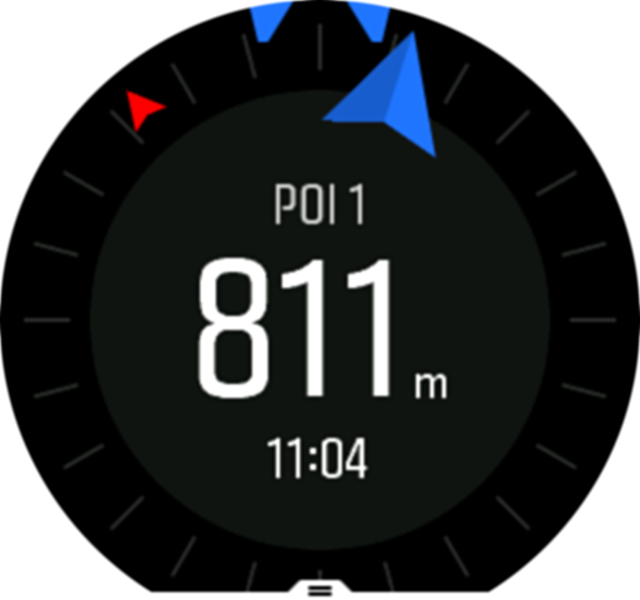
- 地图视图显示您相对于 POI 的当前位置和您的面包屑路径(您走过的路线)
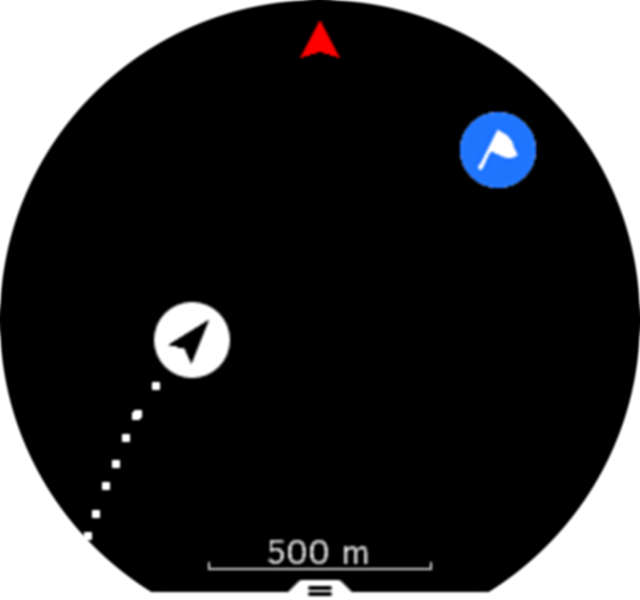
向左或向右滑动,或按中间按钮,可在视图之间切换。
在 POI 视图中,点击屏幕可查看下排的其他信息,例如当前位置与 POI 之间的海拔差异以及预计到达时间 (ETA) 或途中 (ETE)。
在地图视图中,附近的其他 POI 显示为灰色。点击屏幕可在概览图和更详细的视图之间切换。在详细视图中,您可以通过按中间按钮调整缩放级别,然后使用上部和下部按钮放大和缩小。
导航时,您可以从屏幕底部向上滑动或按下部按钮打开快捷方式列表。这些快捷方式可让您快速访问 POI 详细信息和操作,例如保存当前位置或选择要导航到的另一个 POI,以及结束导航。
兴趣点类型
以下 POI 类型可用 Suunto Spartan Ultra :
| 一般兴趣点 | |
| 寝具(动物,用于狩猎) | |
| 开始(路线或小径的起点) | |
| 大猎物(动物,用于狩猎) | |
| 鸟(动物,用于狩猎) | |
| 建筑、家居 | |
| 咖啡厅、食品、餐厅 | |
| 露营,野营 | |
| 汽车、停车场 | |
| 洞穴 | |
| 悬崖、山丘、山脉、山谷 | |
| 海岸、湖泊、河流、水域 | |
| 十字路口 | |
| 紧急情况 | |
| 终点(路线或小径的终点) | |
| 鱼、钓点 | |
| 森林 | |
| 地理学 | |
| 招待所,酒店,旅社 | |
| 信息 | |
| 草地 | |
| 顶峰 | |
| 印刷品(动物足迹,用于狩猎) | |
| 路 | |
| 岩石 | |
| Rub(动物标记,用于狩猎) | |
| 刮擦(动物标记,用于狩猎) | |
| 射击(用于狩猎) | |
| 视觉 | |
| 小游戏(动物,用于狩猎) | |
| 支架(狩猎用) | |
| 踪迹 | |
| 追踪摄像机(用于狩猎) | |
| 瀑布 |
职位格式
位置格式是 GPS 位置在手表上显示的方式。所有格式都与同一位置相关,只是以不同的方式表达。
您可以在手表设置中的 导航 »
纬度/经度是最常用的网格,具有三种不同的格式:
- WGS84 高清图
- WGS84 H°m.m'
- WGS84 Hd°m's.s
其他可用的常见职位格式包括:
- UTM(通用横轴墨卡托)给出二维水平位置表示。
- MGRS(军事网格参考系统)是 UTM 的扩展,由网格区域指示符、100,000 平方米标识符和数字位置组成。
Suunto Spartan Ultra 还支持以下本地位置格式:
- BNG(英国)
- ETRS-TM35FIN(芬兰语)
- KKJ(芬兰语)
- IG(爱尔兰语)
- RT90(瑞典语)
- SWEREF 99 TM(瑞典语)
- CH1903(瑞士)
- UTM NAD27(阿拉斯加)
- UTM NAD27 康纳斯
- UTM NAD83
- NZTM2000(新西兰)
某些位置格式不能在 84° 以北和 80° 以南的区域使用,也不能在其目标国家/地区之外使用。如果您在允许的区域之外,手表上将无法显示您的位置坐标。
记录锻炼
除了 24/7 活动监控之外,您还可以使用手表记录您的训练课程或其他活动,以获得详细反馈并跟踪您的进度。
要记录锻炼:
- 戴上心率传感器(可选)。
- 向下滑动或按上方按钮打开启动器。
-
点击锻炼图标或按中间按钮。
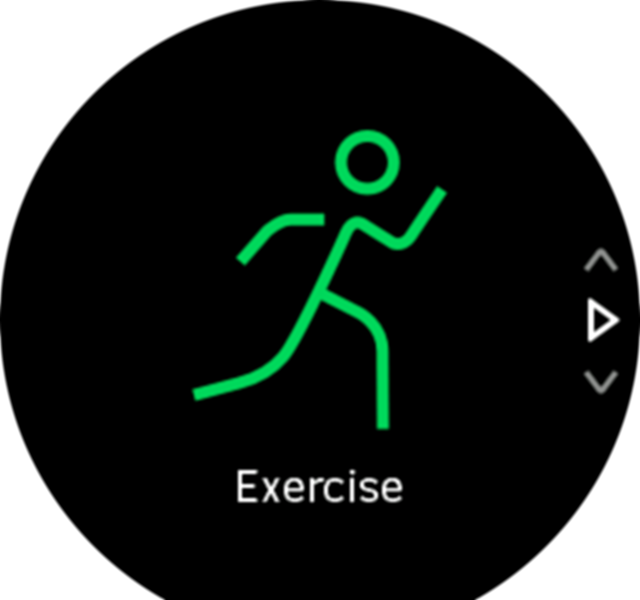
-
向上或向下滑动可滚动浏览运动模式,然后点击您要使用的一种。或者,使用上部和下部按钮滚动并使用中间按钮进行选择。
-
在开始指示器上方,会出现一组图标,具体取决于您在运动模式中使用的内容(例如心率和连接的 GPS)。搜索时箭头图标(已连接 GPS)呈灰色闪烁,找到信号后变为绿色。搜索时,心脏图标(心率)呈灰色闪烁,一旦找到信号,如果您使用心率传感器,它会变成附在皮带上的彩色心形;如果您使用光学传感器,它会变成不带皮带的彩色心形。心率传感器。
如果您正在使用心率传感器,但图标变为绿色,请检查心率传感器是否已配对,请参阅 配对 POD 和传感器,然后再次选择运动模式。
您可以等待每个图标变成绿色或红色,或者按中间按钮立即开始录制。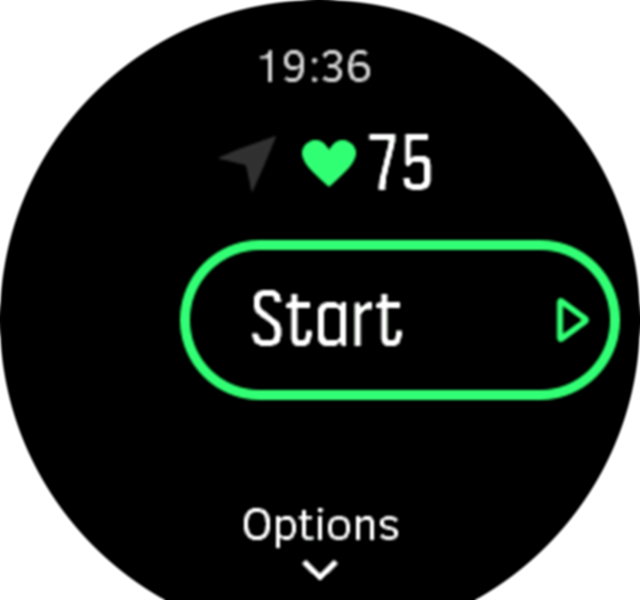
一旦开始记录,选定的心率源将被锁定,并且在正在进行的训练期间无法更改。
-
录制时,您可以使用中键或使用触摸屏(如果已启用)在显示之间切换。
-
按上方按钮暂停录音。使用下方按钮停止并保存,或使用上方按钮继续。
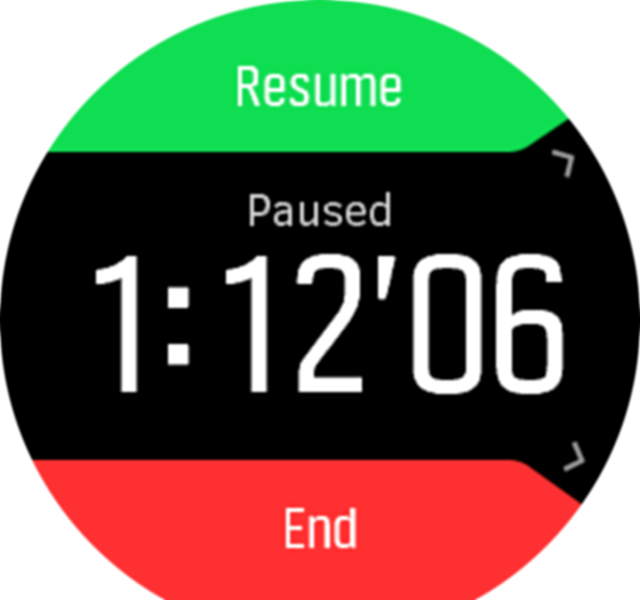
如果您选择的运动模式有选项,例如设置持续时间目标,您可以在开始录制之前通过向上滑动或按向下按钮来调整它们。您还可以在录制时按住中间按钮来调整运动模式选项。
在录制过程中,您可以点击屏幕以弹出窗口,显示当前时间和电池电量。
如果您使用多项运动模式,请按住上方按钮切换运动。
停止录音后,系统会询问您的感受。您可以回答或跳过问题。(参见 感觉)然后您会得到活动摘要,您可以使用触摸屏或按钮浏览它。
如果您不想保留录音,可以通过滚动到摘要底部并点击删除按钮来删除日志条目。您也可以用相同的方式从日志中删除日志。
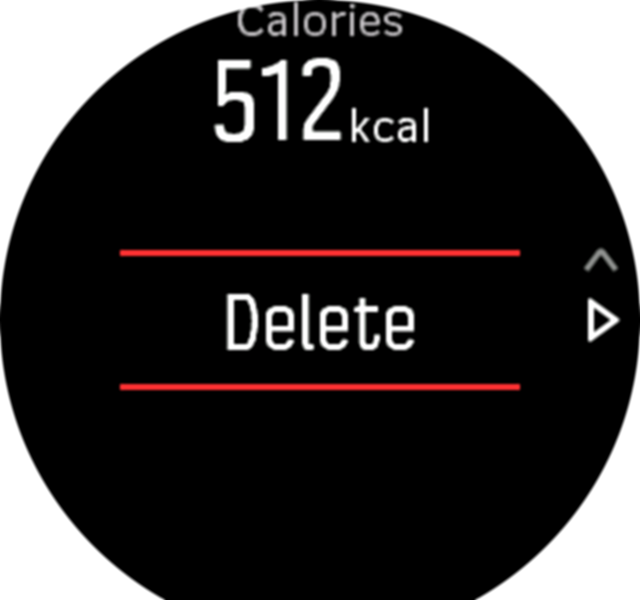
锻炼时使用目标
可以设定不同的目标 Suunto Spartan Ultra 当运动时。
如果您选择的运动模式有目标选项,您可以在开始录制之前通过向上滑动或按向下按钮来调整它们。
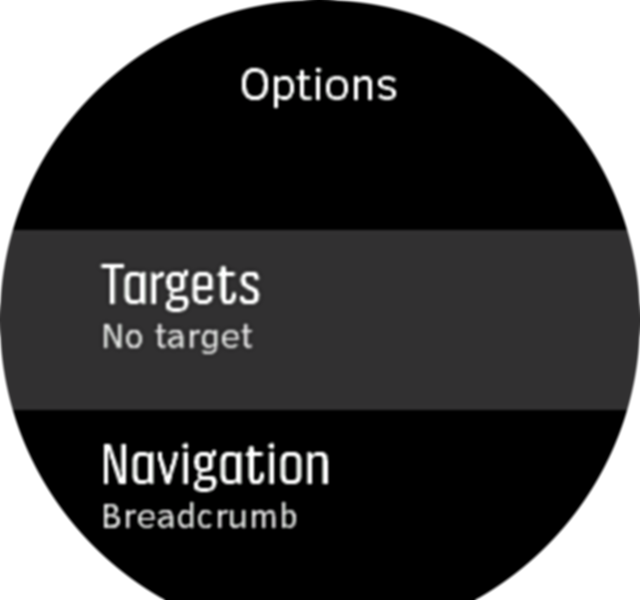
有总体目标的锻炼:
- 在开始运动记录之前,向上滑动或按向下按钮打开运动模式选项。
- 点按 目标 或按中间按钮。
- 选择 期间 或者 距离。
- 选择你的目标。
- 向右滑动可返回运动模式选项。
当您激活一般目标时,每个数据显示屏上都会显示一个目标仪表,显示您的进度。

当您达到目标的 50% 以及完成您选择的目标时,您还会收到通知。
按照强度目标进行锻炼:
- 在开始运动记录之前,向上滑动或按向下按钮打开运动模式选项。
- 点按 强度区 或按中间按钮。
- 选择 心率区间、 配速区间 或 电源区域。
(这些选项取决于所选的运动模式以及您是否有与手表配对的电源盒)。 - 选择您的目标区域。
- 向右滑动可返回运动模式选项。
锻炼期间导航
您可以在记录锻炼时导航路线或导航至 POI。
您使用的运动模式需要启用 GPS 才能访问导航选项。如果运动模式 GPS 精度为“OK”或“良好”,则当您选择路线或 POI 时,GPS 精度将更改为“最佳”。
锻炼期间导航:
- 如果您还没有这样做,请在Suunto应用程序中创建路线或 POI 并同步您的手表。
- 选择使用 GPS 的运动模式,然后向上滑动或按向下按钮打开选项。或者,先开始录制,然后按住中间按钮打开运动模式选项。
- 滚动到 导航 并点按设置或按中间按钮。
- 上下滑动或按上下按钮选择导航选项,然后按中间按钮。
- 选择您想要导航的路线或 POI,然后按中间按钮。然后按上面的按钮开始导航。
如果您尚未开始锻炼记录,最后一步将带您返回运动模式选项。向上滚动到开始视图并正常开始录制。
锻炼时,向右滑动或按下中间按钮可滚动到导航显示屏,您将在其中看到所选的路线或 POI。有关导航显示屏的更多信息,请参阅 导航至 POI 和 路线。
在此显示中,您可以向上滑动或按下部按钮打开导航选项。例如,您可以从导航选项中选择不同的路线或 POI、检查当前位置坐标以及通过选择 面包屑<来结束导航/跨度>。
运动模式省电选项
为了在使用 GPS 运动模式时延长电池寿命,最大的好处是调整 GPS 精度(请参阅 GPS 精度和省电)。为了进一步延长电池寿命,您可以调整使用以下省电选项:
- 显示颜色:默认情况下,显示屏使用全部可用颜色。当您启用“低颜色”选项时,显示屏将使用较少的颜色,从而减少所需的电池电量。
- 显示超时:正常情况下,锻炼期间显示屏始终开启。当您打开显示超时功能时,显示屏会在 10 秒后关闭以节省电池电量。按任意按钮即可重新打开显示屏。
要激活省电选项:
- 在开始运动记录之前,向上滑动或按向下按钮打开运动模式选项。
- 向下滚动到 省电 ,然后点按设置或按中间按钮。
- 根据需要调整省电选项,然后向右滑动或按住中间按钮退出省电选项。
- 向上滚动回到开始视图并正常开始锻炼。
如果显示超时打开,您仍然可以获得移动通知以及声音和振动警报。其他视觉辅助工具(例如自动暂停弹出窗口)未显示。
恢复时间
恢复时间是指训练后您的身体需要恢复多长时间的估计值(以小时为单位)。时间取决于训练的持续时间和强度以及您的整体疲劳程度。
恢复时间是从各种类型的锻炼中累积的。换句话说,您可以在长时间、低强度和高强度的训练中积累恢复时间。
训练时间是累积的,因此,如果您在时间到期之前再次训练,则新累积的时间将添加到上次训练的剩余时间中。
要查看您的恢复时间,请滑动直至看到训练洞察显示,然后点击屏幕。
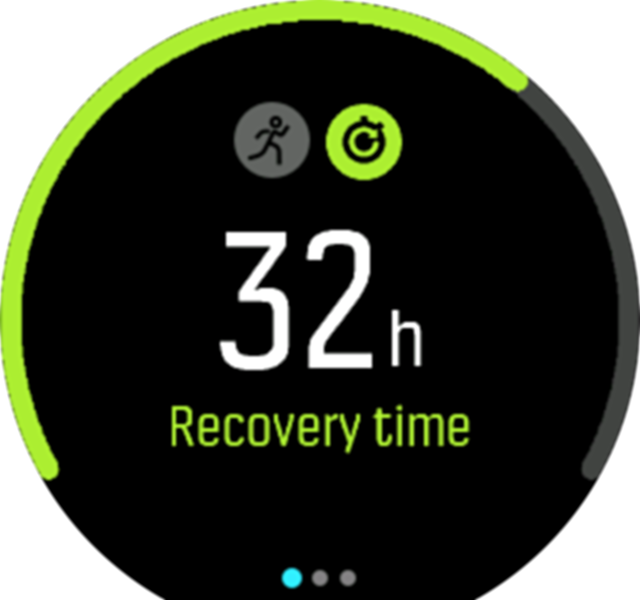
由于恢复时间只是一个估计值,因此无论您的健康水平或其他个人因素如何,累计时间都会稳步倒计时。如果您非常健康,您的恢复速度可能会比预计的要快。另一方面,例如,如果您患有流感,您的恢复可能会比预计的要慢。
航线
您可以使用您的 Suunto Spartan Ultra 导航路线。在Suunto应用程序中规划路线,并在下次同步时将其传输到您的手表。
要在路线上导航:
- 向下滑动或按上方按钮打开启动器。
- 滚动到 导航 并点击图标或按中间按钮。
![]()
- 滚动到 路线 ,然后按中间按钮打开路线列表。
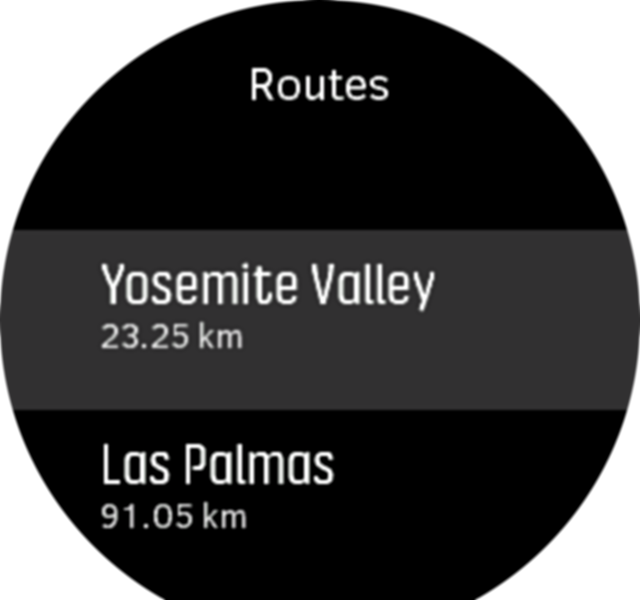
- 滚动到您要导航的路线,然后按中间按钮。
- 按上方按钮开始导航。
- 随时再次按下上方按钮即可停止导航。
点击屏幕可在概览图和更详细的视图之间切换。

在详细视图中,通过点击屏幕或按住中间按钮来放大和缩小。使用上部和下部按钮调整缩放级别。
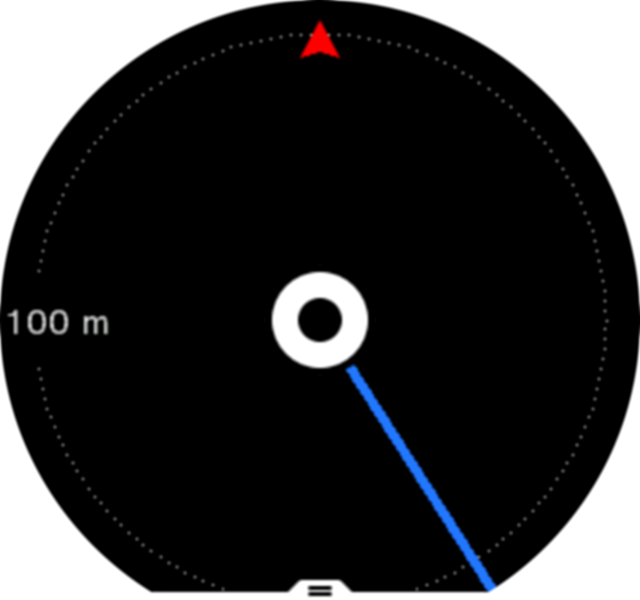
当您处于导航显示时,您可以从屏幕底部向上滑动或按下部按钮打开快捷方式列表。这些快捷方式可让您快速访问导航操作,例如保存当前位置或选择另一条路线进行导航。
所有带 GPS 的运动模式也都提供路线选择选项。查看 运动期间导航。
导航引导
当您导航路线时,您的手表会在您沿着路线前进时向您提供附加通知,从而帮助您保持在正确的路径上。
例如,如果您偏离路线超过 100 m(330 英尺),手表会通知您您不在正确的轨道上,并在您返回路线时通知您。
当您到达路线上的 POI 航点后,您会看到一个信息丰富的弹出窗口,显示到下一个航点或 POI 的距离和预计途中时间 (ETE)。
如果您在一条交叉路线(例如 8 字形路线)中行驶,并且在交叉路口转错了方向,则手表会认为您故意走另一条路线。手表根据当前的新行驶方向显示下一个航路点。因此,请留意您的面包屑路径,以确保您在复杂的路线中行驶时走在正确的道路上。
高度导航
如果您正在导航有海拔信息的路线,您还可以使用海拔剖面图显示根据上升和下降进行导航。在主导航显示(您可以在其中查看路线)中,向左滑动或按中间按钮切换到海拔剖面图显示。
海拔剖面图显示向您显示以下信息:
- 顶部:您当前的高度
- 中心:显示您当前位置的海拔剖面图
- 底部:剩余上升或下降(点击屏幕更改视图)

如果您在使用海拔导航时偏离路线太远,手表会显示 偏离路线 高度剖面显示中的消息。如果您看到此消息,请滚动到路线导航显示以返回正轨,然后再继续高度导航。
由 Komoot 提供支持的路线规划导航
如果您是 Komoot 会员,您可以使用 Komoot 查找或规划路线,并将其同步到您的 Suunto Spartan Ultra 通过Suunto应用程序。此外,您使用手表记录的锻炼将自动同步到 Komoot。
使用路线导航时 Suunto Spartan Ultra 结合 Komoot 的路线,您的手表会在需要转弯时通过声音提醒您。
要使用 Komoot 提供的路线规划导航:
- 在 Komoot.com 注册
- 在Suunto应用程序中,选择合作伙伴服务。
- 选择 Komoot 并使用您在 Komoot 注册时使用的相同凭据进行连接。
您在 Komoot 中选择或计划的所有路线(在 Komoot 中称为“旅游”)将自动同步到Suunto应用程序,然后您可以轻松地将其传输到您的手表。
按照部分中的说明进行操作 航线 并从 Komoot 选择您的路线以获取逐向警报。
有关Suunto与 Komoot 合作的更多信息,请参阅 http://www.suunto.com/komoot
Komoot 目前无法在中国使用。
睡眠追踪
良好的睡眠对于健康的身心非常重要。您可以使用手表跟踪您的睡眠并了解您的平均睡眠时间。
当你戴着手表睡觉时, Suunto Spartan Ultra 根据加速度计数据跟踪您的睡眠。
追踪睡眠:
- 转到手表设置,向下滚动到 睡眠 ,然后按中间按钮。
-
开启 睡眠跟踪。
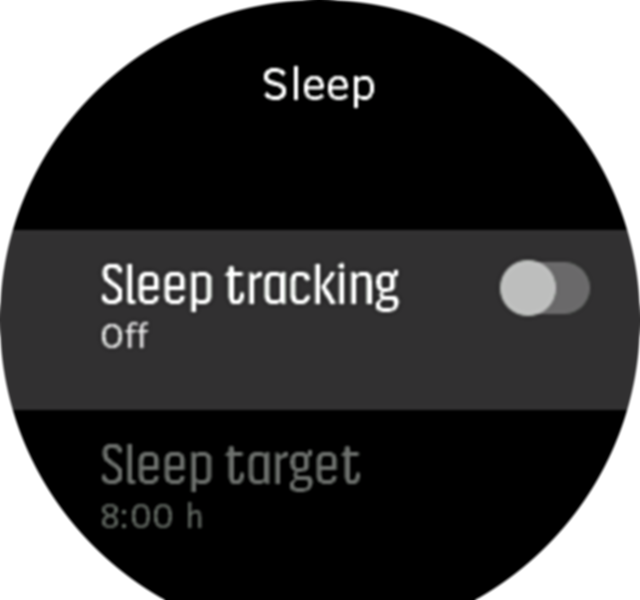
-
根据您的正常睡眠时间表设置就寝和起床的时间。
最后一步定义您的就寝时间。您的手表使用该时间段来确定您何时睡觉(就寝期间)并将所有睡眠报告为一个时段。例如,如果您在夜间起床喝水,您的手表仍会将此后的睡眠视为同一时段。
如果您 在就寝时间 就寝时间之前入睡,并在 之后起床> 您的就寝时间,您的手表不会将其算作睡眠时间。您应该根据最早上床睡觉和最晚起床来设置就寝时间。
启用睡眠跟踪后,您还可以设置睡眠目标。一个典型的成年人每天需要 7 到 9 小时的睡眠,尽管您的理想睡眠时间可能与标准有所不同。
睡眠趋势
当您醒来时,您会看到睡眠摘要。例如,摘要包括您的睡眠总持续时间,以及您清醒(走动)的估计时间和深度睡眠(不走动)的时间。
除了睡眠摘要之外,您还可以通过睡眠洞察来跟踪整体睡眠趋势。在表盘上按右下按钮,直到看到 睡眠 显示屏。第一个视图显示您上次睡眠与睡眠目标的比较。
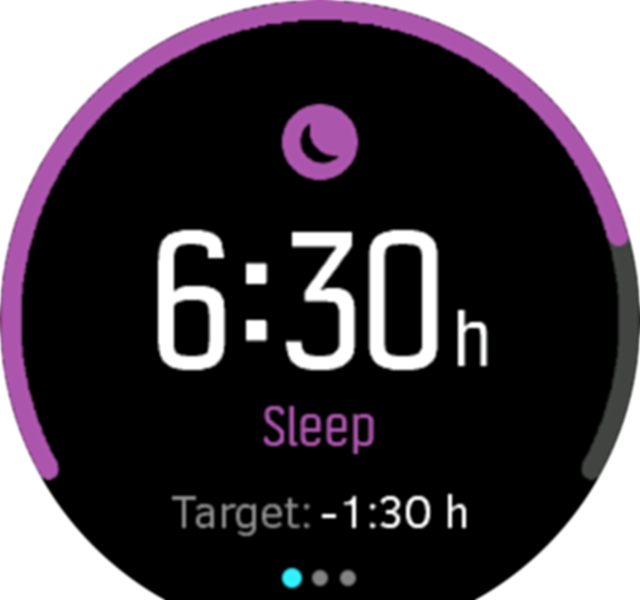
在睡眠显示中,您可以向左滑动查看过去 7 天的平均睡眠情况。向上滑动即可查看您过去 7 天的实际睡眠时间。
在 睡眠 显示屏中,您可以按住中间按钮来访问睡眠跟踪设置和最新的睡眠摘要。
所有睡眠测量仅基于运动,因此它们是估计值,可能无法反映您的实际睡眠习惯。
自动“请勿打扰”模式
您可以使用自动请勿打扰设置在您睡觉时自动启用请勿打扰模式。
运动模式
您的手表具有多种预定义的运动模式。这些模式专为特定活动和目的而设计,从户外休闲散步到铁人三项比赛。
当您记录锻炼时(见 记录锻炼),您可以上下滑动查看运动模式的简短列表。点击简短列表末尾的图标可查看完整列表并查看所有运动模式。
![]()
每种运动模式都有一套独特的显示和视图。您可以在Suunto应用程序中编辑和自定义屏幕上显示的信息。您还可以缩短手表中的运动模式列表或添加新的运动模式。
游泳
您可以使用您的 Suunto Spartan Ultra 适合在泳池或开放水域游泳。
当您使用泳池游泳运动模式时,手表根据泳池长度来确定距离。开始游泳前,您可以根据需要在运动模式选项下更改泳池长度
开放水域游泳依靠 GPS 来计算距离。由于 GPS 信号不在水下传播,因此手表需要定期从水中出来(例如在自由泳时)才能获得 GPS 定位。
这些条件对 GPS 来说都是具有挑战性的,因此在跳入水中之前拥有强大的 GPS 信号非常重要。为了确保良好的 GPS,您应该:
- 在游泳前将您的腕表与 SuuntoLink 同步,以便利用最新的卫星轨道数据优化您的 GPS。
- 选择开放水域游泳运动模式并获取 GPS 信号后,请至少等待三分钟再开始游泳。这使得 GPS 有时间建立强大的定位。
暴风警报
气压大幅下降通常意味着暴风雨即将来临,你应该躲起来。当暴风雨警报响起时, Suunto Spartan Ultra 当 3 小时内气压下降 4 hPa (0.12 inHg) 或更多时,会发出警报并显示暴风雨符号。
要激活暴风雨警报:
- 按中间按钮打开快捷菜单。
- 向下滚动到 闹钟 ,然后按中间按钮进入。
- 滚动到 暴风雨警报 ,然后按中间按钮打开/关闭。
当暴风雨警报响起时,按任意按钮即可结束警报。如果没有按下任何按钮,警报通知将持续一分钟。风暴符号将保留在显示屏上,直到天气状况稳定(压力下降减慢)。
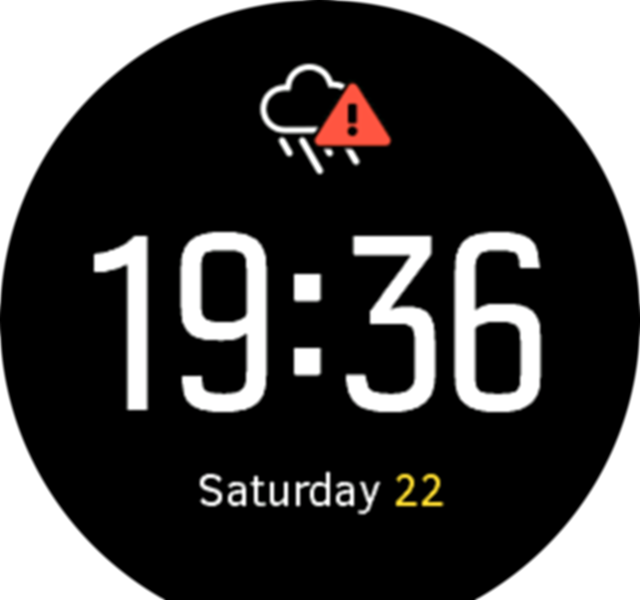
日出和日落闹钟
你的日出/日落闹钟 Suunto Spartan Ultra 是根据您的位置而调整的闹钟。您无需设置固定时间,而是可以提前设置闹钟,以便在实际日出或日落之前收到警报。
日出和日落时间是通过 GPS 确定的,因此您的手表依赖于您上次使用 GPS 时的 GPS 数据。
设置日落/日出闹钟:
- 按中间按钮打开快捷菜单。
- 向下滚动到 闹钟 ,然后按中间按钮进入。
-
滚动到您要设置的闹钟,然后按中间按钮进行选择。
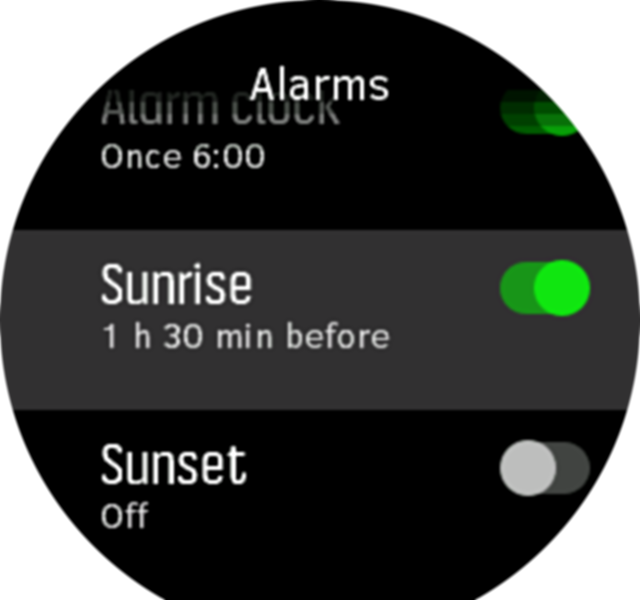
- 通过使用上部和下部按钮向上/向下滚动并使用中间按钮确认来设置日出/日落之前所需的时间。
-
以同样的方式设置分钟。
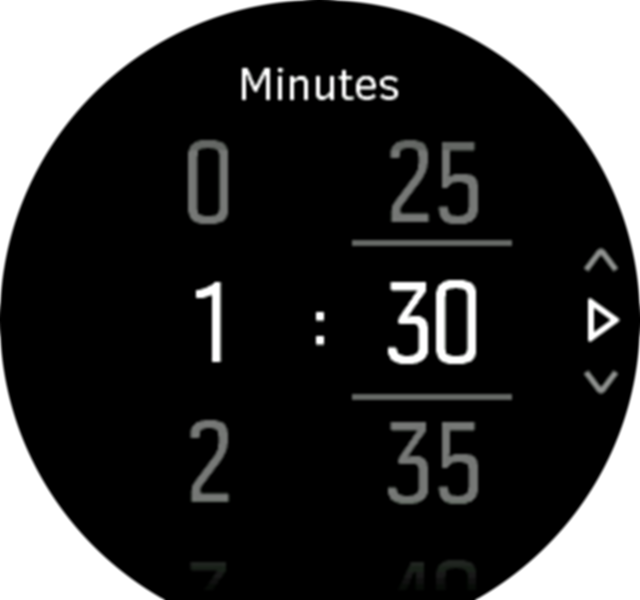
- 按中间按钮确认并退出。
还提供显示日出和日落时间的表盘。

日出和日落时间以及警报需要 GPS 定位。在 GPS 数据可用之前,时间为空白。
时间和日期
您可以在手表首次启动期间设置时间和日期。此后,您的手表将使用 GPS 时间来纠正任何偏移。
您可以通过 常规 »
除了主要时间之外,您还可以使用双时间来跟踪不同地点的时间,例如在旅行时。在 常规 » 时间/下日期,点按 双时间 通过选择位置来设置时区。
闹钟
您的手表有一个闹钟,可以响一次或在特定日期重复。从 闹钟 » 闹钟。
除了标准固定闹钟外,您还可以找到基于日出和日落数据的自适应闹钟类型。请参阅 日出和日落闹钟。
要设置固定闹钟时间:
- 在表盘上,按中间按钮打开快捷方式菜单并滚动到 闹钟。
-
首先选择您希望闹钟响起的频率。选项有:
一次:闹钟在接下来的 24 小时内的设定时间响起一次 工作日 :闹钟在周一至周五的同一时间响起 每日:闹钟在一周中的每一天的同一时间响起
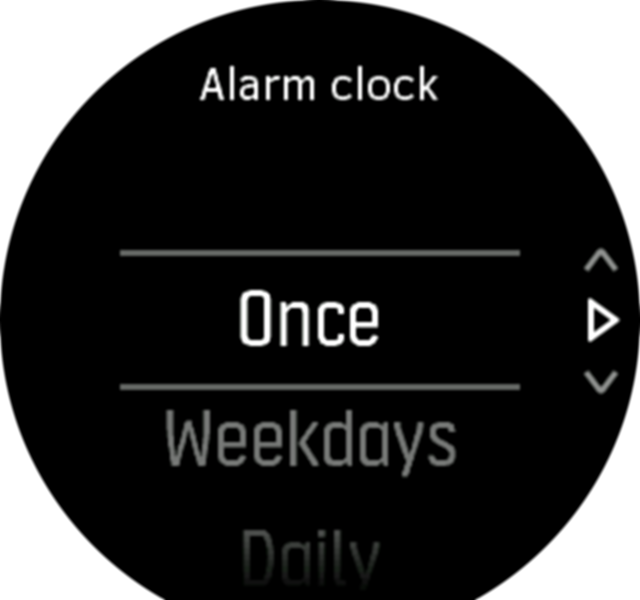
-
设置小时和分钟,然后退出设置。
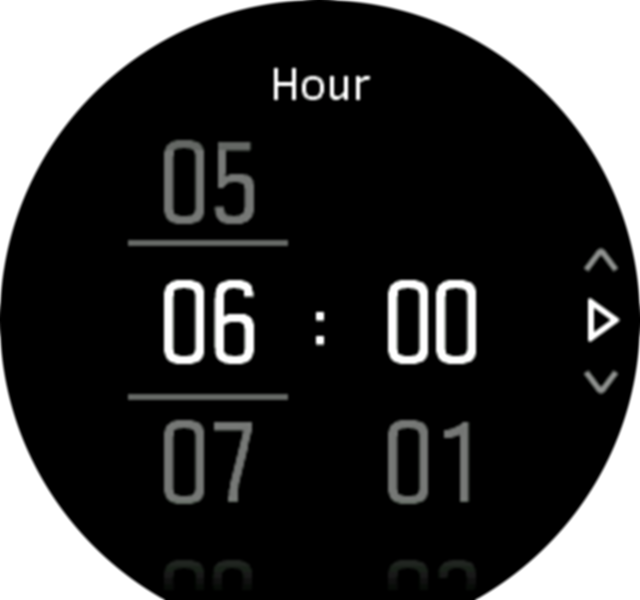
当闹钟响起时,您可以将其关闭以结束闹钟,也可以选择贪睡选项。小睡时间为 10 分钟,最多可重复 10 次。

如果让闹钟继续响,它会在 30 秒后自动小睡。
计时器
您的手表包括秒表和倒计时器,用于基本时间测量。从表盘打开启动器并向上滚动,直到看到计时器图标。点击图标或按中间按钮打开计时器显示屏。
![]()
当您第一次进入显示屏时,它会显示秒表。之后,它会记住您上次使用的任何内容,秒表或倒计时器。
向上滑动或按下按钮打开 设置计时器 快捷菜单,您可以在其中更改计时器设置。
跑表
按中间按钮启动秒表。
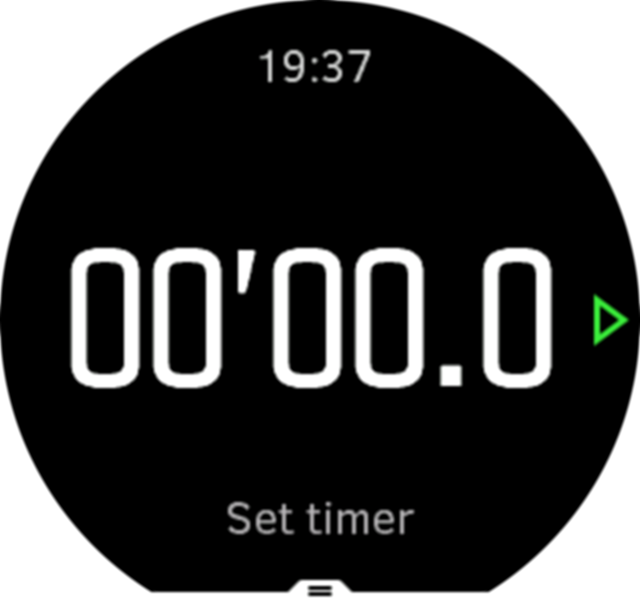
按中间按钮停止秒表。您可以再次按中间按钮来恢复。按下方按钮重置。

向右滑动或按住中间按钮退出计时器。
倒计时器
在计时器显示屏中,向上滑动或按下部按钮可打开快捷菜单。从那里您可以选择预定义的倒计时时间或创建自定义倒计时时间。
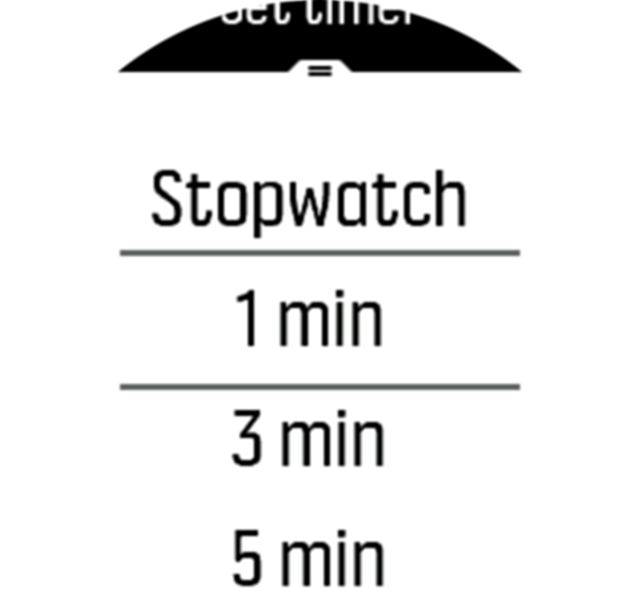
根据需要使用中间和下面的按钮停止和重置。
向右滑动或按住中间按钮退出计时器。
音调和振动
声音和振动警报用于通知、警报和其他关键事件和操作。两者都可以通过 常规 » 音调。
在 常规 » 提示音 » 常规,您可以从以下选项中进行选择:
- All on:所有事件都会触发警报
- 全部关闭:没有事件触发警报
- 按钮关闭:除按下按钮之外的所有事件都会触发警报。
在 常规 » 提示音 » 闹钟 您可以打开和关闭振动。
您可以从以下选项中进行选择:
- 振动:振动提醒
- 音调:声音警报
- 两者:振动和声音提醒。
培训见解
您的手表提供您的训练活动的概览。
向上滑动或按下按钮滚动到训练洞察视图
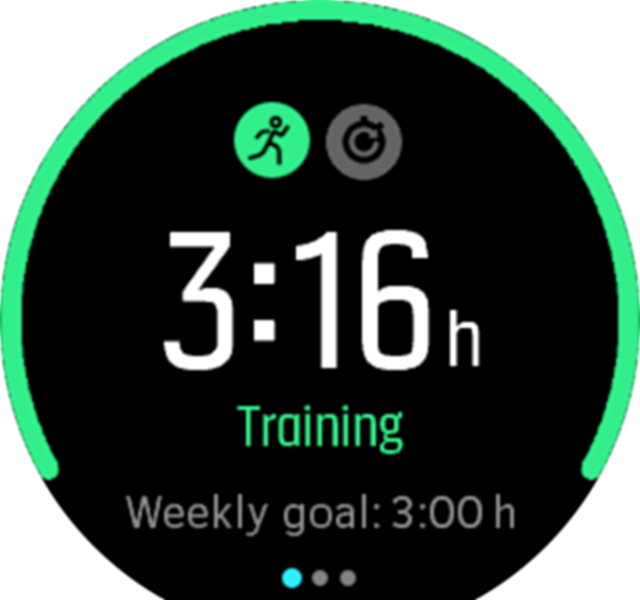
向左滑动或按中间按钮两次可查看包含过去 3 周所有活动以及平均持续时间的图表。点击屏幕可在过去 3 周内完成的不同活动之间切换。
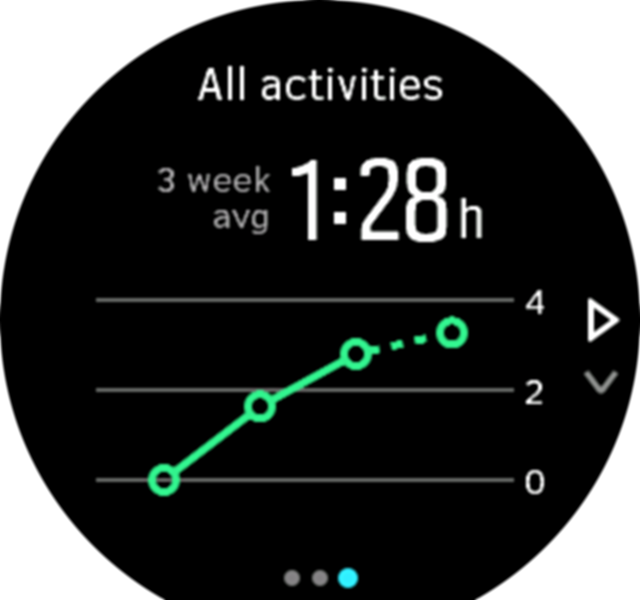
向上滑动或按右下按钮可查看本周的摘要。摘要包括持续时间和卡路里。选择特定活动时向上滑动将显示该活动的详细信息。
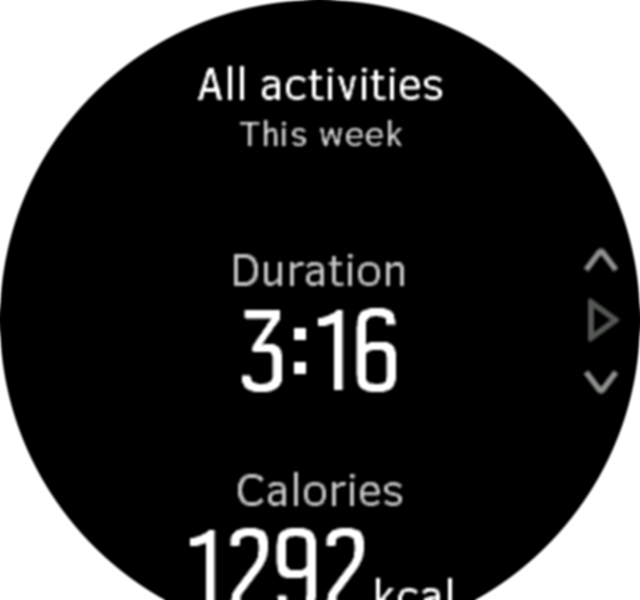
表盘
Suunto Spartan Ultra 有多种表盘可供选择,包括数字和模拟样式。
要更改表盘:
- 在当前的表盘视图中,按住中间按钮可打开快捷菜单。
- 滚动到 表盘 并点击或按中间按钮进入。
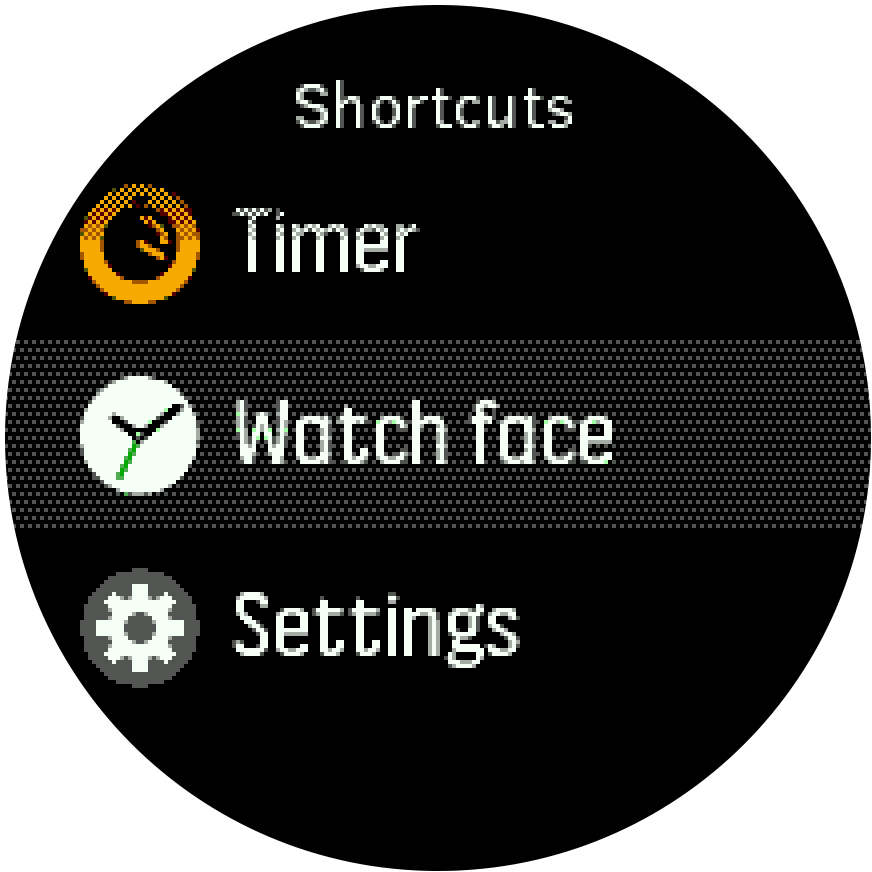
- 上下滑动可滚动浏览表盘预览,然后点击您要使用的预览。
- 上下滑动可滚动浏览颜色选项,然后点击您要使用的颜色选项。
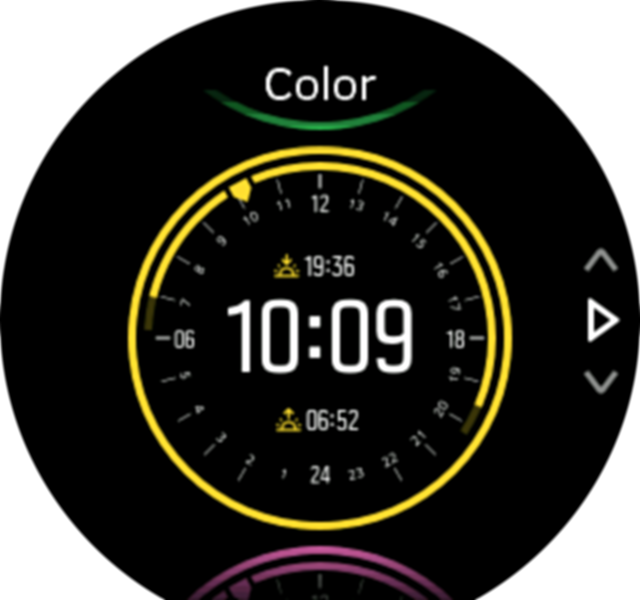
每个表盘都有附加信息,例如日期或双时间。点击显示屏可在视图之间切换。
处理指南
小心搬运设备 – 不要敲击或掉落。
正常情况下,手表不需要维修。定期用清水、温和的肥皂冲洗,并用湿软布或麂皮仔细清洁外壳。
仅使用原装Suunto配件 - 非原装配件造成的损坏不在保修范围内。
电池
一次充电的持续时间取决于您使用手表的方式和条件。例如,低温会缩短单次充电的持续时间。一般来说,充电电池的容量会随着时间的推移而降低。
如果因电池缺陷导致容量异常下降, Suunto提供一年的电池更换服务或最多 300 次充电服务(以先到者为准)。
当电池电量低于 20% 并随后低于 5% 时,手表会显示低电量图标。如果电量非常低,您的手表会进入低电量模式并显示充电图标。
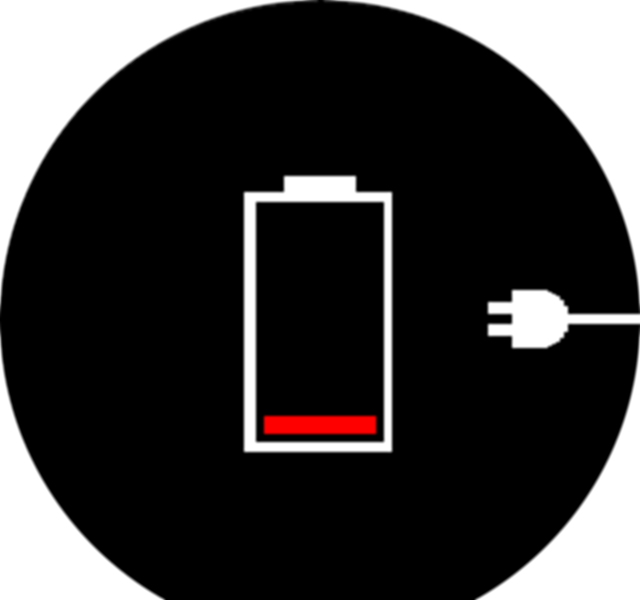
使用随附的 USB 数据线为手表充电。一旦电池电量足够高,手表就会从低功耗模式唤醒。
处理
请根据当地电子垃圾处理法规处理本设备。请勿将其扔进垃圾桶。如果您愿意,可以将设备退回到最近的Suunto经销商处。
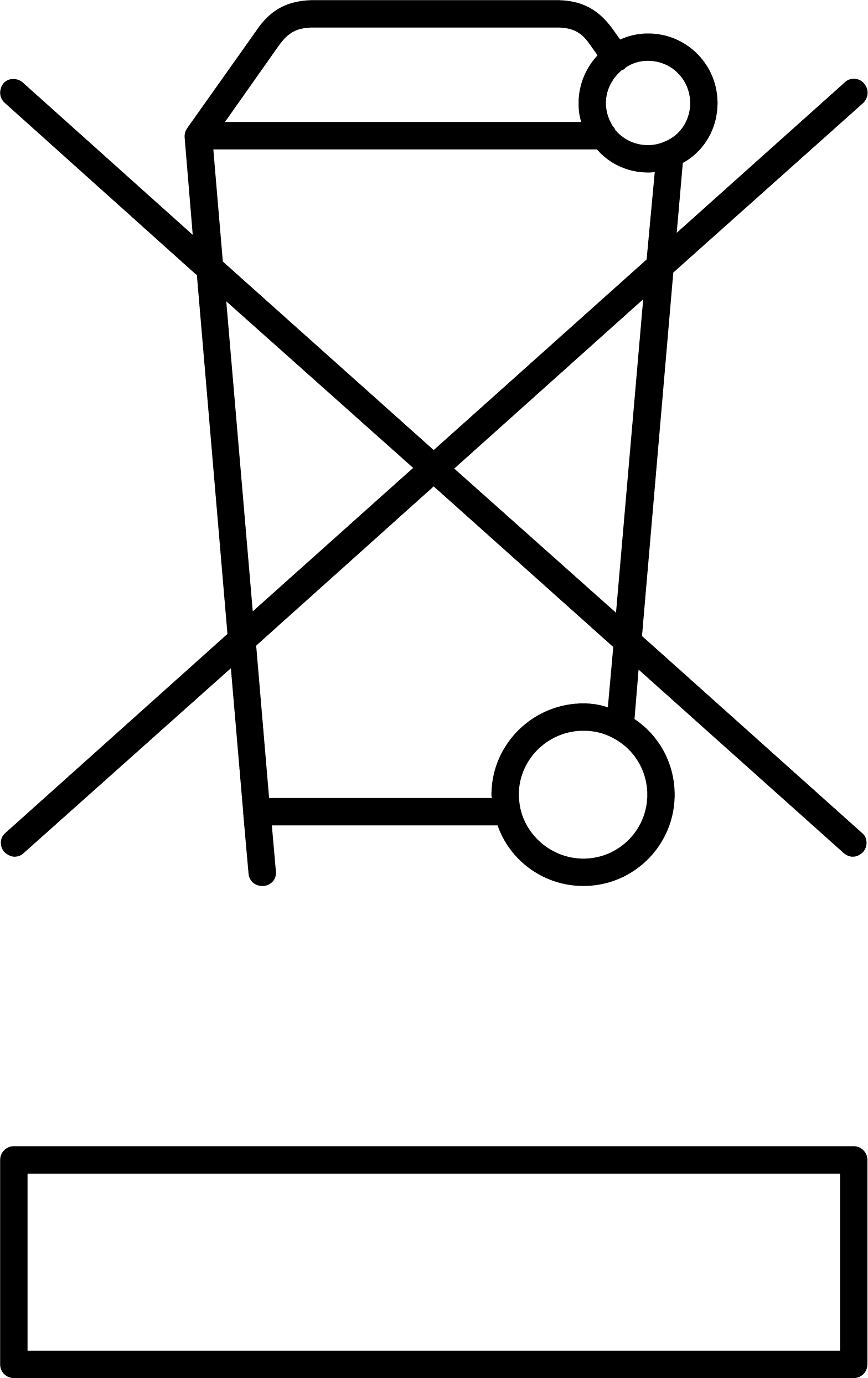
技术规格
一般的
- 工作温度:-20°C 至 +60°C/-5°F 至 +140°F
- 电池充电温度:0°C 至 +35°C/+32°F 至 +95°F
- 存储温度:-30° C 至 +60° C/-22° F 至 +140° F
- 防水性:100 m/328 ft
- 电池类型:可充电锂离子电池
- 电池寿命:使用 GPS 时为 18-140 小时,具体取决于条件和设置
无线电收发器
- 兼容蓝牙®智能
- 通讯频率:2402-2480 MHz
- 最大发射功率:<4dBm
- 范围:~3 米/9.8 英尺
高度表
- 显示范围:-500 m 至 9999 m/-1640 ft 至 32805 ft
- 分辨率:1 米/3 英尺
指南针
- 分辨率:1 度/18 密耳
全球定位系统
- 技术:SiRF star V
- 分辨率:1 米/3 英尺
- 频段:1575.42 MHz
制造商
Suunto公司
塔米斯托·考帕蒂 7 A
FI-01510 万塔
芬兰
生产日期
生产日期可以根据设备的序列号确定。序列号始终为 12 个字符长:YYWWXXXXXXXXX。
在序列号中,前两位数字 (YY) 是年份,后两位数字 (WW) 是设备制造年份中的第几周。
遵守
这
Suunto Oy 在此声明,无线电设备类型 OW161 符合指令 2014/53/EU。欧盟符合性声明全文可在以下互联网地址获取: www.suunto.com/EUconformity 。
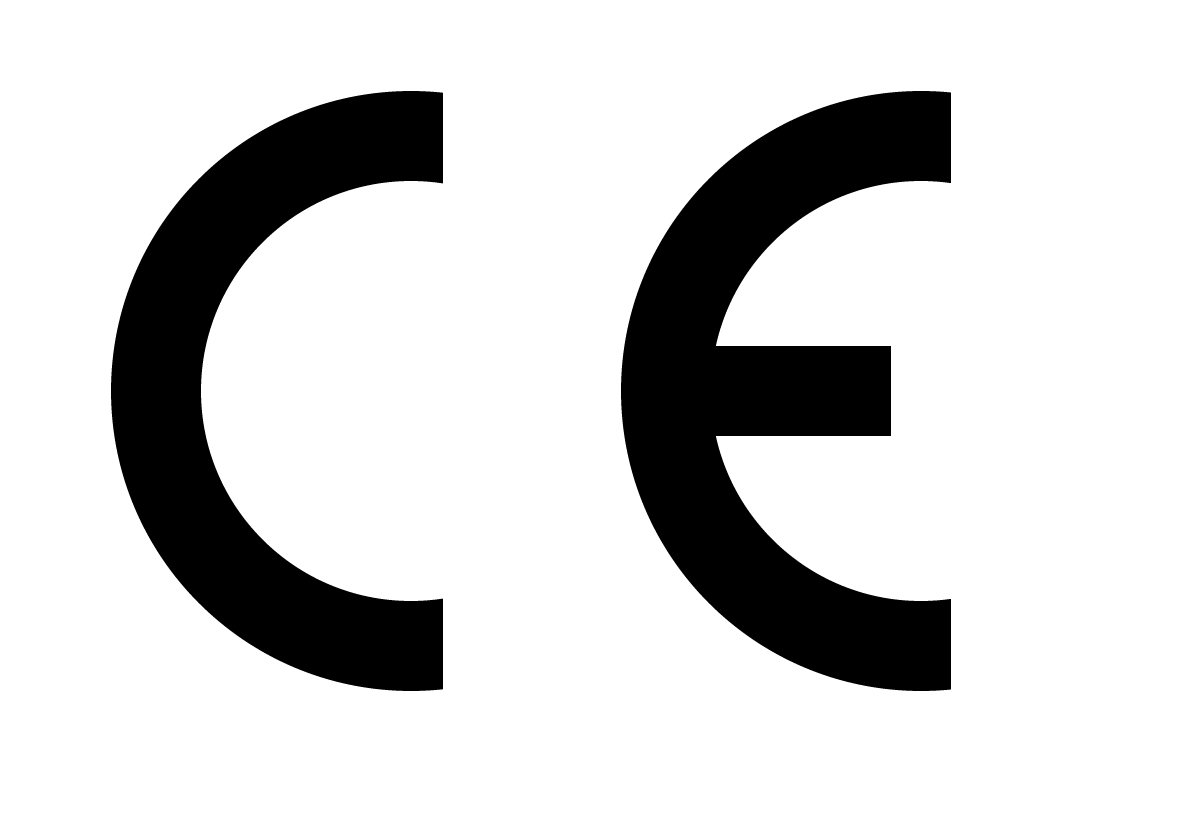
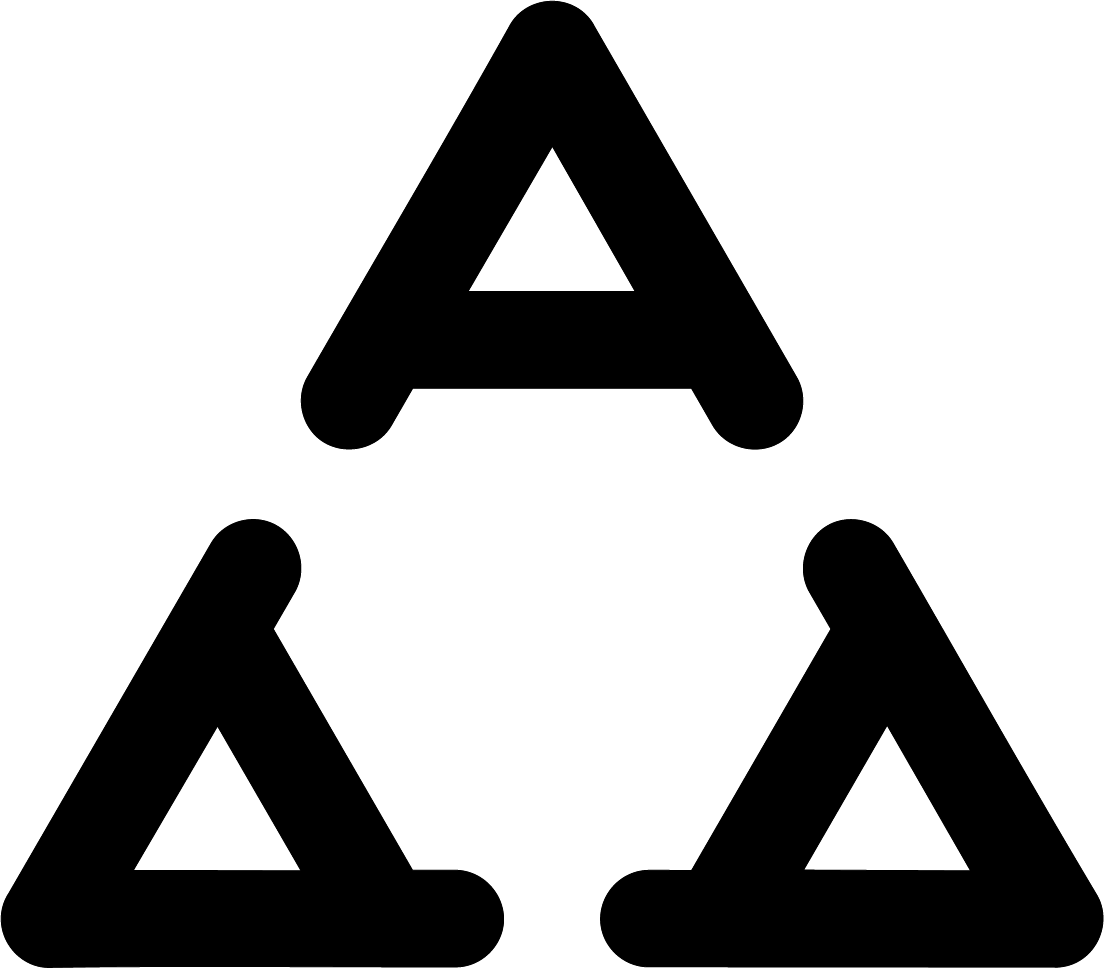
FCC 合规性
本设备符合 FCC 规则第 15 部分的规定。操作须满足以下两个条件:
(1) 该设备不会造成有害干扰,并且
(2) 该设备必须接受任何收到的干扰,包括可能导致意外操作的干扰。本产品经过测试符合 FCC 标准,适合家庭或办公室使用。
未经Suunto明确批准的更改或修改可能会使您根据 FCC 法规操作此设备的权限失效。
注意:本设备经过测试,符合 FCC 规则第 15 部分对 B 类数字设备的限制。这些限制旨在提供合理的保护,防止住宅安装中的有害干扰。该设备产生、使用并可能辐射射频能量,如果不按照说明安装和使用,可能会对无线电通信造成有害干扰。但是,不能保证特定安装中不会发生干扰。如果该设备确实对无线电或电视接收造成有害干扰(可以通过关闭和打开设备来确定),我们鼓励用户尝试通过以下一项或多项措施来纠正干扰:
- 重新调整或摆放接收天线。
- 增加设备和接收器之间的距离。
- 将设备连接到与接收器所连接的电路不同的电路上的插座。
- 请咨询经销商或经验丰富的广播/电视技术人员寻求帮助。
Amer Sports 美国
林肯大道 2030 号
84401 奥格登
美国
+1 855 258 0900
ISED 监管合规性
该设备包含符合加拿大创新、科学和经济发展部免许可 RSS 的免许可发射器。
操作须满足以下两个条件:
(1) 该设备不会造成干扰,并且
(2) 本设备必须接受任何干扰,包括可能导致设备意外运行的干扰。
NOM-121-SCT1-2009
本设备的运行须满足以下两个条件:(1) 本设备或装置可能不会造成有害干扰,并且 (2) 本设备或装置必须接受任何干扰,包括可能导致意外操作的干扰设备或装置的。
商标
Suunto Spartan Ultra 、其徽标和其他Suunto品牌商标和名称是Suunto Oy 的注册或未注册商标。保留所有权利。
专利公告
本产品受待审专利申请及其相应国家权利的保护:FI 20155573、US 7,324,002、US 7,271,774、US 13/744,493、US 13/794,468、US 13/833,755、US 13/827,418、US 14/195,670、US 14 /331,268,美国 14/839,928,美国 14/882,487。
已提交更多专利申请。
国际有限保修
Suunto保证,在保修期内, Suunto或Suunto授权服务中心(以下简称“服务中心”)将根据本国际有限保修的条款和条件,自行决定通过 a) 维修、或 b) 更换、或 c) 退款免费修复材料或工艺缺陷。无论在哪个国家/地区购买,本国际有限保修均有效且可执行。国际有限保修不会影响您根据适用于消费品销售的强制性国家法律所授予的合法权利。
保修期
国际有限保修期从原始零售购买之日开始。
除非另有说明,手表、智能手表、潜水电脑、心率发射器、潜水发射器、潜水机械仪器和机械精密仪器的保修期为两 (2) 年。
配件的保修期为一 (1) 年,包括但不限于Suunto胸带、表带、充电器、电缆、充电电池、手环和软管。
对于因Suunto潜水电脑的深度测量(压力)传感器导致的故障,保修期为五 (5) 年。
排除和限制
本国际有限保修不涵盖:
-
- 正常磨损,例如划痕、擦伤或非金属表带颜色和/或材料的改变,b) 粗暴操作造成的缺陷,或 c) 因违反预期或推荐用途、不当使用而造成的缺陷或损坏保养、疏忽以及跌落或挤压等事故;
- 印刷材料和包装;
- 因使用非Suunto制造或供应的任何产品、配件、软件和/或服务而导致的缺陷或所谓缺陷;
- 不可充电电池。
Suunto不保证产品或配件的运行不会中断或出现错误,也不保证产品或配件可与第三方提供的任何硬件或软件兼容。
如果产品或配件出现以下情况,则本国际有限保修不可强制执行:
- 已打开超出预期用途;
- 已使用未经授权的备件进行维修;由未经授权的服务中心改装或修理;
- 序列号已被删除、更改或以任何方式变得难以辨认,由Suunto自行决定;或者
- 接触过化学物质,包括但不限于防晒霜和驱蚊剂。
享受Suunto保修服务
您必须提供购买证明才能享受Suunto保修服务。您还必须在线注册您的产品 www.suunto.com/register 在全球范围内获得国际保修服务。有关如何获得保修服务的说明,请访问 www.suunto.com/warranty ,联系您当地的授权Suunto零售商,或致电Suunto联系中心。
责任限制
在适用强制性法律允许的Suunto范围内,本国际有限保修是您唯一的专属补救措施,可替代所有其他明示或暗示的保修。Suunto 不对特殊、偶然、惩罚性或间接损害承担责任,包括但不限于预期收益损失、数据损失、使用损失、资本成本、任何替代设备或设施的成本、第三方索赔、因购买或使用产品而导致的财产损失或因违反保修、违约、疏忽、严格侵权或任何法律或公平理论而导致的财产损失,即使Suunto知道发生此类损害的可能性。Suunto 对延迟提供保修服务不承担Suunto责任。
版权
© Suunto Oy 7/2016。保留所有权利Suunto 、 Suunto产品名称、其徽标和其他Suunto品牌商标和名称是Suunto Oy 的注册或未注册商标。本文档及其内容归Suunto Oy 所有,仅供客户使用以获取有关Suunto产品操作的知识和信息。未经Suunto Oy 事先书面同意,不得将其内容用于或分发用于任何其他目的和/或以其他方式传达、披露或复制。虽然我们已尽最大努力确保本文档中包含的信息全面准确,但不保证其准确性。本文档内容随时可能更改,恕不另行通知。本文档的最新版本可从以下网址下载 www.suunto.com 。























